登録日: 2021-12-12 更新日: 2021-12-12
UEFI 立ち上げのPCに、安定版の「Xubuntu 20.04.3 LTS」をインストール 、設定 して使っています。
-
それをホストOS として、最近公開された「GhostBSD 21.11.24」を「VirtualBox」にインストールしました。システム更新により、「GhostBSD 21.12.05」にアップしました。というか、ローリングリリースになります。その備忘録です。
-
-
ホストOS : Xubuntu 20.04.3 LTS
ゲストOS : GhostBSD 21.12.05 (Mate 環境) ←(今回の作業)
-
-
使用したPC は「ASUS Chromebox CN60 」で、 プロセッサは第4世代の「Intel Celeron 2955U 」です。UEFI 立ち上げです。
-
(注)リンクを戻るときはブラウザの左上の「←」をクリック
-
-
目次
-
以前の作業:
ホストOS に「VirtualBox をインストール」
-
今回の作業:
-
-
-
--- - --- - --- - --- - --- - --- - --- - --- - --- - --- - --- - --- - --- - --- - -
「GhostBSD」の画面:
-
デフォルトの画面:
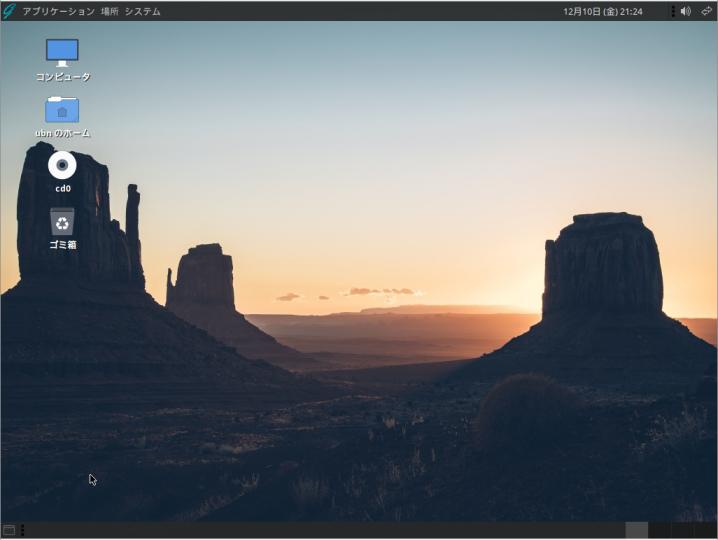
→以前の壁紙と同じなので新鮮味はありません。時計を見ると日本語化もちゃんとされており、パネルの設定も使いやすそうです。
VirtualBox のサポートはしっかりしていて、インストールしてウィンドウを広げるだけで、リアルタイムに解像度を変更できました。手間要らず。
-
ロケールの確認:
~> locale LANG=ja_JP.UTF-8 LC_CTYPE="ja_JP.UTF-8" LC_COLLATE="ja_JP.UTF-8" LC_TIME="ja_JP.UTF-8" LC_NUMERIC="ja_JP.UTF-8" LC_MONETARY="ja_JP.UTF-8" LC_MESSAGES="ja_JP.UTF-8" LC_ALL=
→Haiku と違い、Linux と同じ値が返るので戸惑うこともなさそうです。
-
カスタマイズした画面:

→画面を広げて、別の壁紙に変えてみました。プリインストールされていたPlank ドックを画面右に追加。
-
端末は「fish」シェルです。色使いと、補完機能で使いやすいです。
Welcome to fish, the friendly interactive shell Type help for instructions on how to use fish ubn@ubn-box ~>
ubn@ubn-box ~> help
→ブラウザで、fish のドキュメント「file:///usr/local/share/doc/fish/index.html」が開きました。
-
「GhostBSD」について:
公式サイト:
-
→ルーツはカリフォルニア大学バークレー校で開発された BSD (Berkeley Software Distribution) です。 BSD の中でもライセンスの問題がない「4.4BSD-Lite」をベースに「FreeBSD」は作られました。
-
- その(デスクトップ環境を持たない)FreeBSD に「MATE」デスクトップ環境を組み合わせて提供しているのが「GhostBSD」です。Arch Linux とManjaro Linux の関係に似ています。
→コミュニティ版には Xfce がありますが、サポート外です。
-
- UNIX ということで、システムとして「アプリのインストール」は、「アプリケーション」+「ドキュメント」のインストールになります。そのため、ドキュメント (FreeBSD ハンドブック )と man コマンド が充実しています。
→コマンド詳細を見る時、「コマンド名 --help」が表示されなくても、「man コマンド名」で表示されます。
-
→以前の「UFS」も使えます。UNIX 系で使われるファイルシステムです。
-
→アプリは自分でコンパイルして使うのが普通だったので、ビルド(ports)のツールが充実しています。
-
- アプリケーションのインストールには、バイナリ(packages) とビルド(ports)があります。
→バイナリ(packages) 管理には、APT と似たツールの「PKG」があります。
-
ghostbsd-version コマンドがサポートされました:
~> ghostbsd-version 21.12.05
または
~> ghostbsd-version -v 21.12.05
→ちなみに、ISOバージョンは、ISOバージョンに関する混乱を取り除くために、ISOのビルド日付ではなく、最後のパッケージのビルドバージョンに準拠しています。
~> man ghostbsd-version
:
SYNOPSIS
ghostbsd-version [-fkov]
:
The following options are available:
-f Print the version FreeBSD OS.
-k Print the version of the installed kernel.
-o Print the version of the installed os-generic-userland-base.
-v Print the version of GhostBSD.
:
FreeBSD 13.0-STABLE November 9, 2021 FreeBSD 13.0-STABLE
(END)
→「Q」で表示を終了
~> ghostbsd-version -fkov 13.0-STABLE 1300517 21.11.11 21.12.05
-
現在のバージョンを表示:
-
ホストOS : Xubuntu 20.04.3 LTS
2021-12-03 現在
リリース:
$ cat /etc/lsb-release DISTRIB_ID=Ubuntu DISTRIB_RELEASE=20.04 DISTRIB_CODENAME=focal DISTRIB_DESCRIPTION="Ubuntu 20.04.3 LTS"
-
カーネル:
$ uname -r 5.11.0-40-generic
-
ゲストOS : GhostBSD
2021-12-06 現在
リリース:
~> cat /etc/os-release NAME=FreeBSD VERSION=13.0-STABLE VERSION_ID=13.0 ID=freebsd ANSI_COLOR="0;31" PRETTY_NAME="FreeBSD 13.0-STABLE" CPE_NAME=cpe:/o:freebsd:freebsd:13.0 HOME_URL=https://FreeBSD.org/ BUG_REPORT_URL=https://bugs.FreeBSD.org/
-
FreeBSD OS のバージョン:
~> uname -r 13.0-STABLE ~> uname -a FreeBSD ubn-box 13.0-STABLE FreeBSD 13.0-STABLE GENERIC amd64
-
GhostBSD のバージョン:
~> ghostbsd-version -v 21.12.05
-
-
--- - --- - --- - --- - --- - --- - --- - --- - --- - --- - --- - --- - --- - --- - --
「VirtualBox」について
-
「VirtualBox 」は、Oracle が開発している仮想マシンを構築するためのソフトウェアです。
仮想マシンを使うことで、ハードウェアで問題となりそうなPC でも、最新のLinux ディストリビューションをインストールできる可能性が高くなります。
余計なソフトが一緒に動くので、その分、負荷が大きくなることと、メモリとストレージを使います。
→今回使った「ASUS Chromebox CN60」は、メモリ8GB、M.2 SSD 240GB に増設しています。
-
-
--- - --- - --- - --- - --- - --- - --- - --- - --- - --- - --- - --- - --- - --- - ---
1. ホストOS 側の確認:
-
システム更新で最新にしました:
$ sudo apt update $ sudo apt upgrade
-
再起動
-
-
--- - --- - --- - --- - --- - --- - --- - --- - --- - --- - --- - --- - --- - --- - ----
2. 「ゲストOS」のISO イメージをダウンロード:
-
ダウンロード:
「Direct Downloads」→「Canadian Mirror」→「ファイルに保存」
United State のミラーを選んだら「危うい」ということでブラウザから拒否されました。
-
チェックサム確認:
$ cd ~/ダウンロード/GhostBSD/ $ sha256sum GhostBSD-21.11.24.iso 37673893b87a709b8daef8d777a6b2d587cbb70b9ae9248b094663864782d269 GhostBSD-21.11.24.iso
-
-
--- - --- - --- - --- - --- - --- - --- - --- - --- - --- - --- - --- - --- - --- - -----
3. 「仮想マシン」の作成:
-
注:GhostBSDは、RAMが4G未満のシステムに正常にインストールできません。これは、GhostBSDが起動されると、USBフラッシュドライブやDVDからではなく、RAMから実行されるためです。
-
1). システム→「VirtualBox」→「VirtualBox」を起動
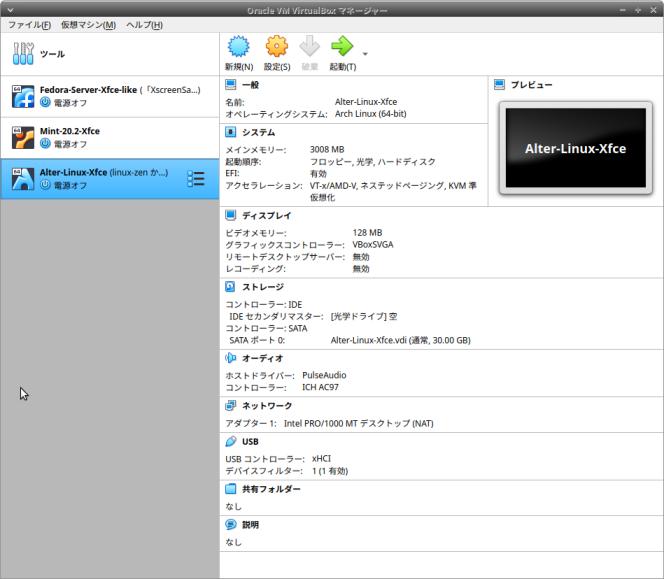
-
2). 右上の「新規」ボタンをクリック
-
3). 名前とオペレーティングシステム:
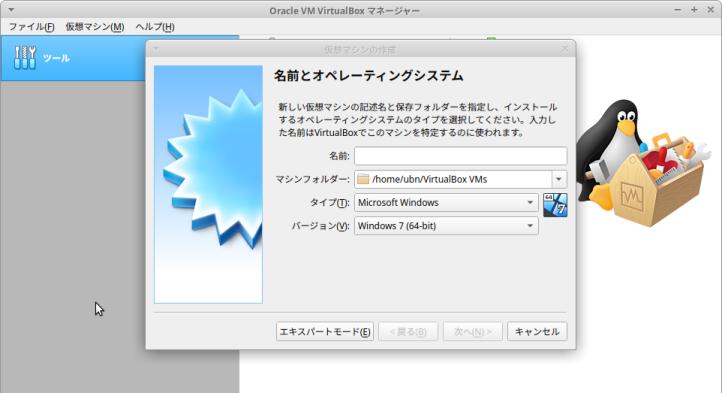
-
名前: FreeBSD ←(好きな英字の名前) タイプ:BSD バージョン:FreeBSD (64-bit)
→「次へ」
-
4). メモリサイズ:
4000 MB ←(4GB 以上が推奨。それより小さいとインストールが進まなくなりました)
→「次へ」
-
5). ハードディスク:
「仮想ハードディスクを作成する」にチェック ←(つまり、ファイルが使われます)
→「作成」
-
6). ハードディスクのファイルタイプ:
「VDI(VirtualBox Disk Image)」にチェック ←(つまり、VirtualBox 形式)
→「次へ」
-
7). 物理ハードディスクにあるストレージ:
「可変サイズ」にチェック
→「次へ」
-
8). ファイルの場所とサイズ:
仮想ハードディスクとなるファイルが格納される、フォルダの指定:
今回は「/home/ubn/VirtualBox VMs/FreeBSD/FreeBSD.vdi」
→すでに入っている指定のまま、にしました。
-
可変サイズにした場合の、ファイルサイズの上限値:
10.00 GB →「30.00 GB」に変更(10 GB だとシステム更新だけですぐ一杯 になりました)
→「作成」
-
9). 仮想マシンの「FreeBSD」が作成されました:
- これが今から使う、仮想マシン(仮想のパソコン)の性能になります。 実際のハードウェアによっての制限はありますが、汎用のドライバーが使われることと、下記のように設定値を後から変更できるのがすごいところ。
-
10). 「ディスプレイ」の設定を変更:
「ディスプレイ」をクリック→「スクリーン」タブ
- ビデオメモリー: 16MB →「128MB」に変更 - グラフィックコントローラー: VBoxSVGA
-
→「OK」
-
-「VMSVGA」だと、「Cannot run in framebuffer mode.」でX.org のserver が立ち上がりません。
-
11). 仮想マシンの「システム」の設定を変更:
「システム」をクリック→「マザーボード」タブ
- ポインティングデバイス: 「PS/2 マウス」→「USB タブレット」に変更 - 「EFI を有効化」にチェック
→上記の設定で、ホットキー(右Ctrl)を押さなくても、マウスでウィンドウ内をクリックするだけでマウスが切り替わります。
「EFI を有効化」すると立ち上げの手間が増えますが、わざとPC にインストールするときと同じ環境にしています。
-
「プロセッサ」タブ
- プロセッサー数: 1 →「2」に変更(PC で数は異なります)
-
→「OK」
-
12). 仮想マシンの「USB」の設定を変更:
「USB」をクリック
「USB 3.0 (xHCI) コントローラー」にチェック
→最初からUSB3.0 ポートが使えます。
-
-
13). 最終的な設定:
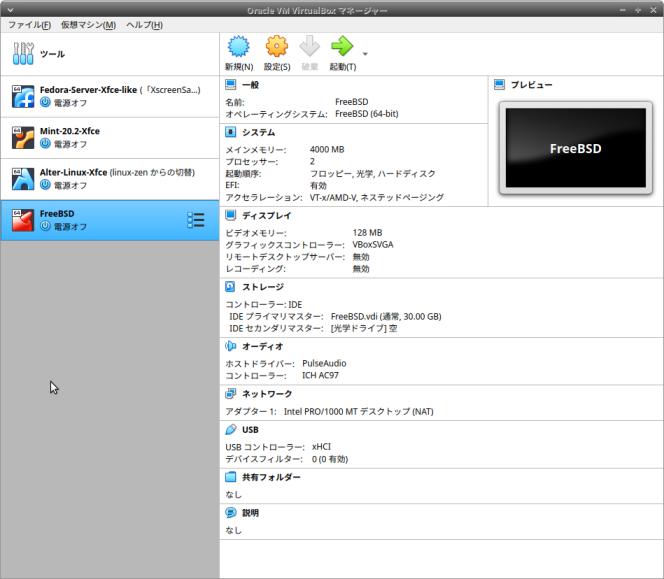
-
14). 右側の「ストレージ」にて、「ISO イメージ」をセット
IDE セカンダリマスター: [光学ドライブ] 空 をクリック
→「ディスクファイルを選択」
→「~/ダウンロード/GhostBSD/GhostBSD-21.11.24.iso」を選んで「開く」
「空」→「GhostBSD-21.11.24.iso」に変わりました。
-
-
--- - --- - --- - --- - --- - --- - --- - --- - --- - --- - --- - --- - --- - --- - ----- -
4. 「GhostBSD」のインストール操作
-
1). 「起動」(緑色の右矢印)ボタンをクリック
→仮想マシンが起動
-
2). シェル画面が表示
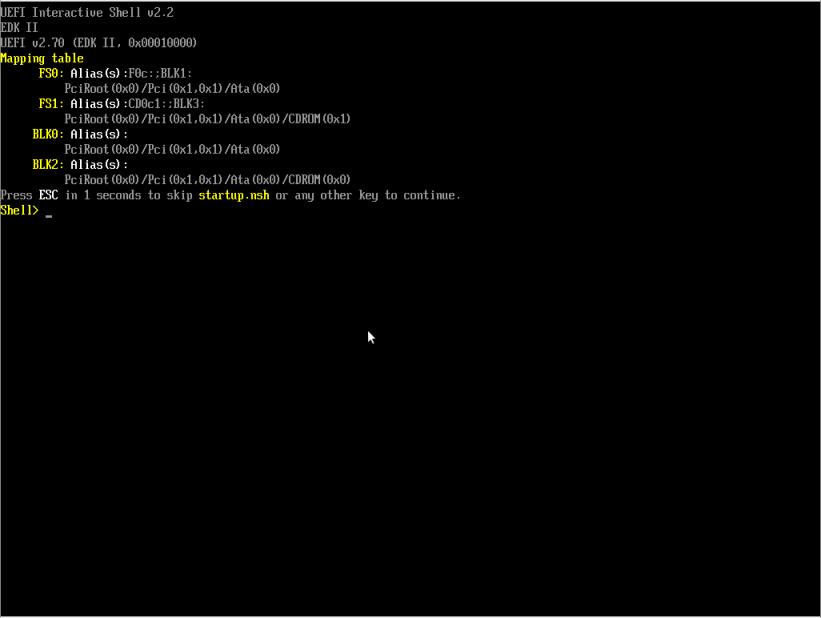
→startup.nsh がないので、いくら待ってもシェル画面に落ちるだけです。
Shell>
-
3). 「上矢印」キーを使いながら、手探りでブートのパスを検索:
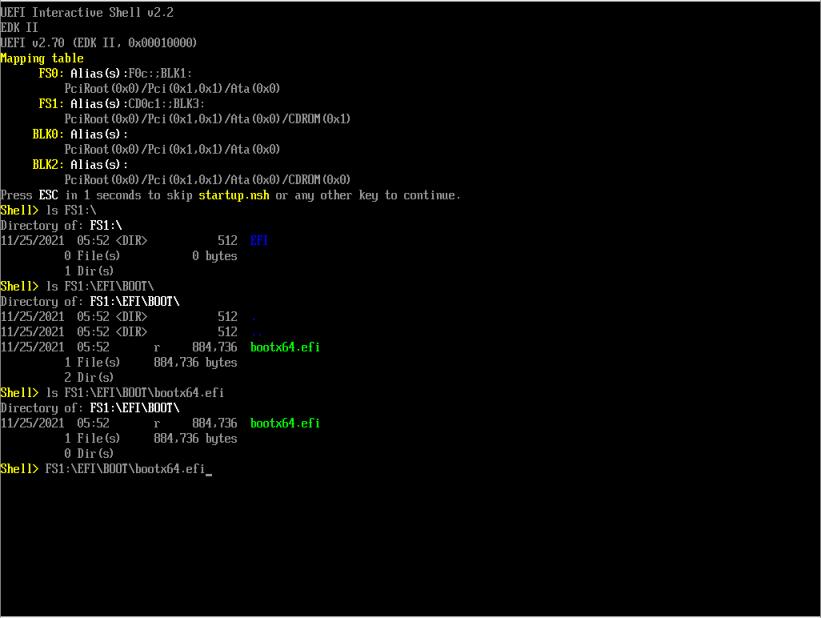
キーボードは英語配列になっています:
「:」=Shift+「;」
「\」=「[」
Shell> FS1: FS1:\> ls FS1: EFI FS1:\> ls FS1:\EFI\ BOOT FS1:\> ls FS1:\EFI\BOOT\ bootx64.efi FS1:\> ls FS1:\EFI\BOOT\bootx64.efi Directory of : FS1:\EFI\BOOT\ bootx64.efi
-
4). ブートさせます:
FS1:\> ls FS1:\EFI\BOOT\bootx64.efi
↓ 「上矢印」 、「Home」、「Del」3個、「End」、 Enter
FS1:\> FS1:\EFI\BOOT\bootx64.efi
↓
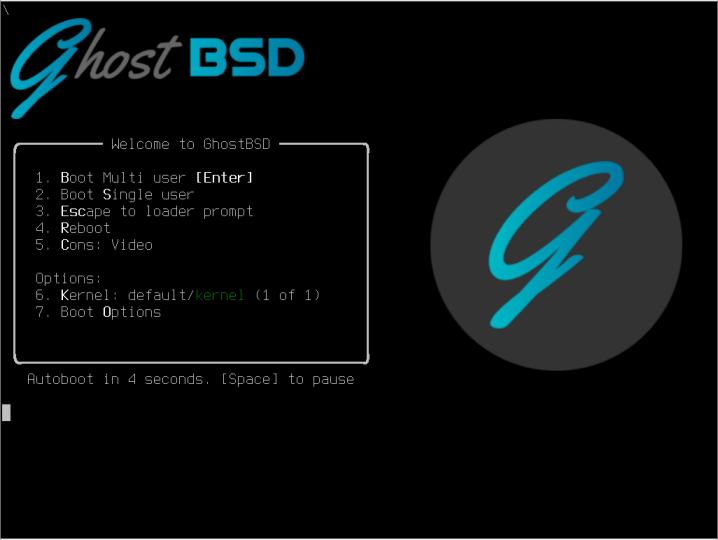
-
5). デスクトップ画面が表示:

解像度: 1024x768
-
事前の確認:
右クリック→「Open in Terminal」
- 端末にて、
ghostbsd@livecd ~/Desktop> ~/Desktop> uname -a FreeBSD livecd 13.0-STABLE FreeBSD 13.0-STABLE GENERIC amd64 ~/Desktop> uname -r 13.0-STABLE
-
6). デスクトップ画面にある「Install GhostBSD」をダブルクリック
→「Install」画面表示:
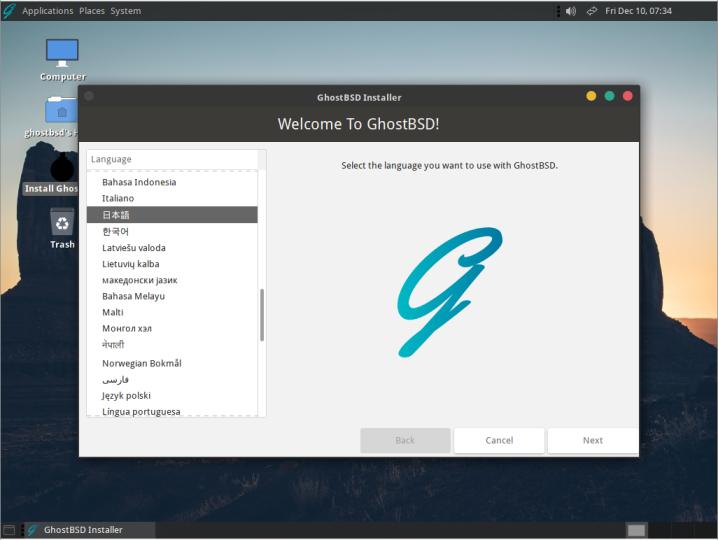
-
7). Welcome to GhostBSD! :
言語選択: 「日本語」をクリック
→「Next」
-
8). Keyboard Setup:
「Japanese」 「Generic 105-key PC」
「Type here to test your keyboard」→ @@ で確認
和訳: 「キーボード入力をここでテストしてください」
→「Next」
-
9). Time Zone Selection:
「Asia」 「Tokyo」
→「Next」
-
10). Installation Type:
Full disk configuration Custom (Advanced partitioning)
→VirtualBox にインストールするので、「Full disk configuration」にチェック
USB メモリにインストールするなら、「Custom (Advanced partitioning)」にチェックします。
-
→「Next」
-
11). ZFS Configuratiion:
Pool Type: single disk
「Force ZFS 4k block size」にチェックあり
-
Please seledt one drive
「ada0 30720 VBOX HARDDISK」にチェック
Swap Soze(MB): 2048
ほとんどさわりません。インストール先をチェックするだけ
→「Next」
-
参考:
デバイス名の表示:
ada0 : 内蔵HDD、SSD da0: USB メモリ1 da1: USB メモリ2
Pool Type は、複数のハードディスクの集まり、つまり、RAIDを組む時に使います。
-
12). Boot Option:
- Setup rEFInd boot manager - Setup FreeBSD boot manager - FreeBSD UEFI loader only
→「FreeBSD UEFI loader only」にチェック
→「Next」
-
13). Administrator(root) Password:
Password: 任意
Verify Password: 任意
→黒いチェックが付いたら正しく入力されました。
→「Next」
-
14). User Setup:
Real name: 名前(任意) Hostneme: コンピュータ名 User name: ユーザ名 Password: ユーザのパスワード Verify Password:ユーザのパスワード
Shell: 「fish」
→試しに、デフォルトの「fish」にしましたが「bash」が無難だったかも。
-
→「Install」
-
参考:
「sh」は、POSIX 互換のシェル 「bash」と「zsh」は、POSIX 準拠のシェル 「fish」は、POSIX 非互換のシェル
→「fish」は、Friendly interactive shell の略で、使いやすさを重視。 POSIX 非互換なので、スクリプトを流用するときに問題になるかも。
-
-
15). Installaton on progress:
バーグラフが表示されます:
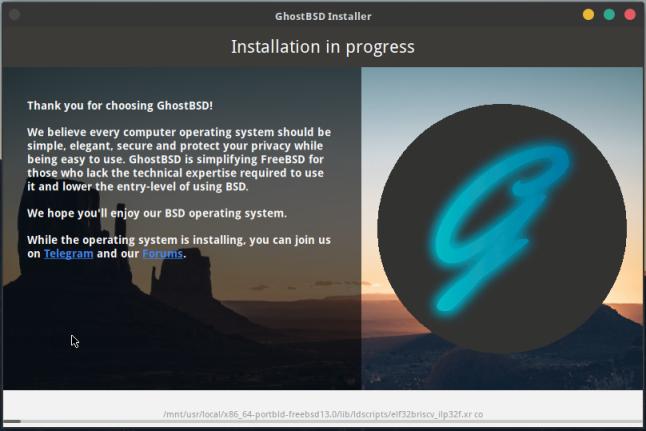
-
画面ロック画面が表示されていたら、「Unlock」をクリックすると元に戻れます。
-
16). 「Installation Completed」画面表示:
インストールが完了しました:
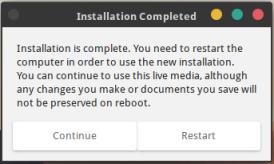
→ 「Restart」をクリック
-
17). ログイン画面が表示:
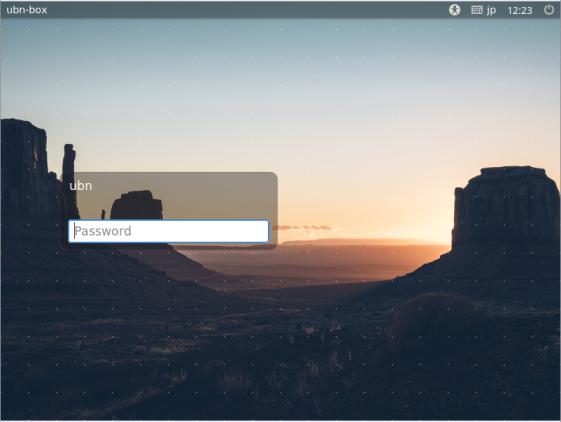
→パスワード入力
-
18). デスクトップ画面が表示:
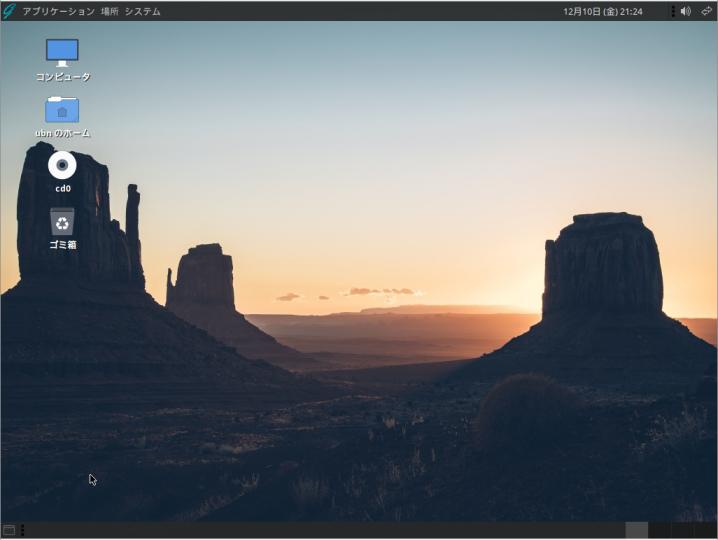
→ライブUSB メモリを抜いていないのでデスクトップにアイコンが表示されています。
-
デスクトップやメニューが日本語化されていました。
パネルの時計も日本語化されています。
ファイルマネージャで確認すると、ホームのファイル名も日本語化されています。
-
端末は、「Mate 端末」
テキストエディタは、「Pluma」
ファイルマネージャは、「Caja」
-
19). システム →シャットダウン →シャットダウン
シャットダウンでコンソール画面にて、
Dec 10 21:33:27 ubn-box syslogd: esiting on signal 15
の画面で停止:
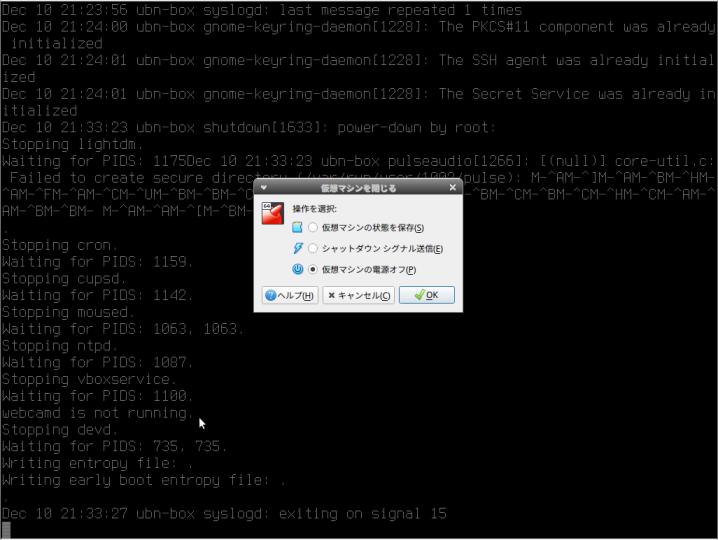
-
「仮想マシンの電源オフ」をクリック→「OK」
時々このように停止します。
-
20). 右側の「ストレージ」にて、「ISO イメージ」を取り外し
IDE セカンダリマスター: [光学ドライブ] GhostBSD-21.11.24.iso (2.61 GB) をクリック
→「仮想ドライブからディスクを除去」
→「空」に変わりました。
-
21). 「起動」(緑色の右矢印)ボタンをクリック
→仮想マシンが起動
-
22). ログイン画面が表示:
→パスワード入力
-
23). デスクトップ画面が表示:
起動はめちゃくちゃ速く感じます。
-
-
--- - --- - --- - --- - --- - --- - --- - --- - --- - --- - --- - --- - --- - --- - ----- --
5. インストール後の「システム更新」:
-
1). GUI で、システム更新:
パネルの「システム」→システム管理→「Update Station」
-
参考: もし、更新がないとき:
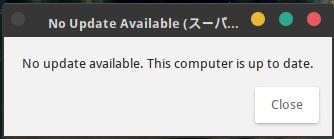
-
だいぶ時間が経ってから「Update Manager (スーパーユーザで)」画面が表示:
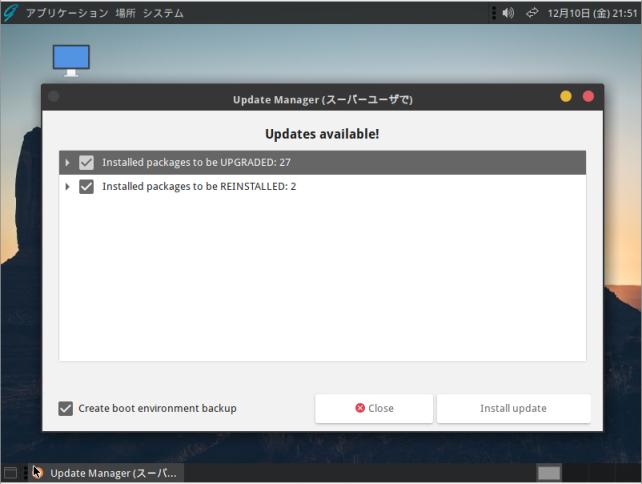
→2件しかないのかと思ったら、種類でまとめてありました。
アプグレードでインストールされるパッケージが27件で、再インストールされるパッケージが2件
→「Install update」をクリック
-
完了画面表示:
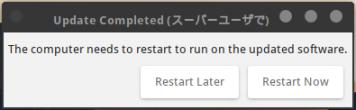
→ 「Restart Now」をクリック
-
2). 再起動
-
3). ログイン画面が表示
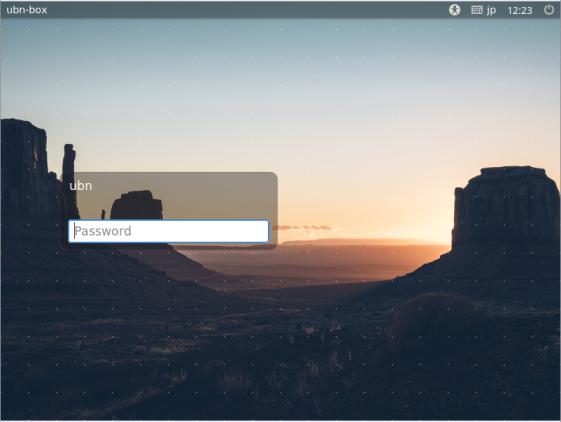
-
-
--- - --- - --- - --- - --- - --- - --- - --- - --- - --- - --- - --- - --- - --- - ----- ---
6. 画面が狭いので広げました:
-
1). ログイン画面が表示された「VirtualBox」ウィンドウの右下をマウスでドラッグして画面を広げました。
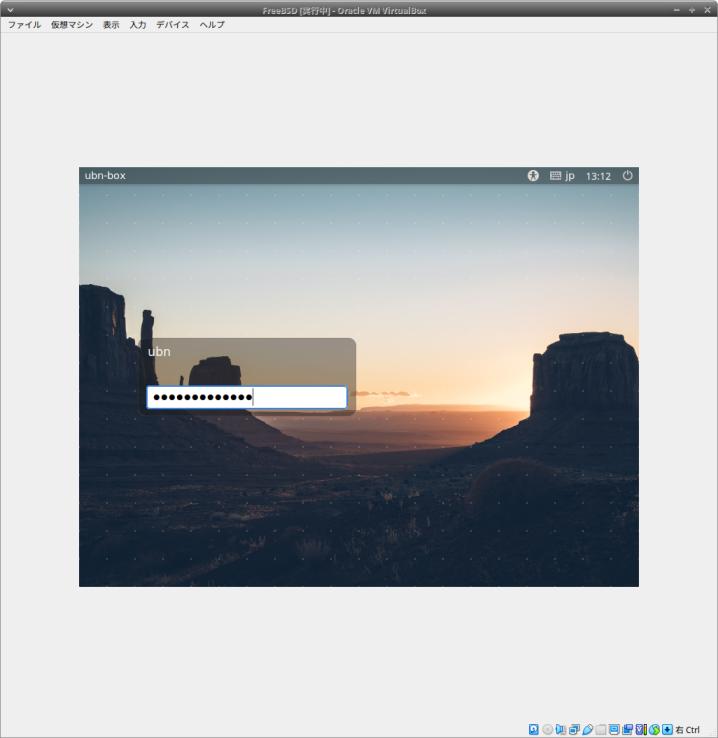
→余白ができますが無視します。
-
→パスワード入力
-
2). 画面が広がって、デスクトップ画面が表示:
今度は、ウィンドウ画面の右下をマウスで広げると、リアルタイムにウィンドウが広がりました。
きれいに画面を1/2 に調整。
-
3). ログアウト→ログイン
→ログイン画面が狭くても無視
-
4). 先ほど広げた、1/2 のデスクトップ画面が開きました:
ウィンドウの位置が少しズレてます。移動。
-
-
--- - --- - --- - --- - --- - --- - --- - --- - --- - --- - --- - --- - --- - --- - ----- ----
7. 日本語入力:
-
日本語入力に「ibus-mozc」を使う場合:
-
1). インストール:
システム →システム管理 →「Software Station」→パスワード入力
「Software Station (スーパーユーザで)」画面がくっきり表示になるまで待ちます。
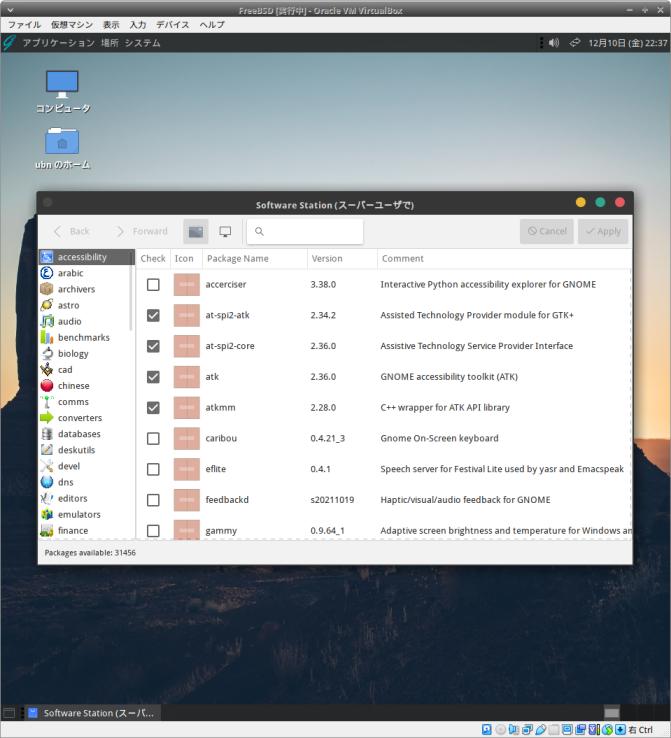
-
「ibus-mozc」で検索、下記にチェック。
ja-ibus-mozc
→右上の「Apply」をクリック
-
依存パッケージの一覧が表示
→右下の「Confirm」をクリック
-
→少し時間がかかりました。
-
2). ログアウト→ログイン
-
3). 重複しないように下記を削除:
システム →コントロールセンター →ユーザ向け→「自動起動するアプリ」
→「IBus」(ibus-daemon --xim) が登録されているので、選択して「ー削除」で削除
-
ファイルマネージャにてCtrl+H して、隠しファイルを表示
→「~/.config/autostart/」フォルダの「ibus.desktop」を削除
-
4). 設定:
-
(1). 「IBus の設定」を起動:
システム →設定 →その他 →「IBus の設定」
もしくは、
$ ibus-setup
→「IBus の設定」画面が表示
-
(2). 「一般」タブ
「システムトレイにアイコンを表示する」にチェックがあることを確認
-
次の入力メソッド:
→右の「…」をクリック
「削除」をクリック
「Super」のチェックを外します
space の右の「…」をクリック→「無効」をクリック→「新しいアクセレータ…」表示
→「半角/全角」キー→「Zenkaku_Hankaku」表示→「追加」をクリック→「OK」
-
次の入力メソッド: 「Zenkaku_Hankaku」表示に変わったことを確認
-
(3). 「入力メソッド」タブ
日本語 - 日本語
-
(4). 追加 →日本語 →「Mozc」→追加
日本語 - Mozc
日本語 - 日本語
-
(5). 「日本語 - Mozc」をクリック→設定 →「Mozc プロパティ」画面
→左下の「初期値に戻す」→OK
-
MS-IME をクリック→「カスタム」に変更
編集 →編集 →定義済みのキーマップからインポート→「MS-IME」
ここで、日本語オン、オフのキーを別々のキーに割当できます。(任意)
「ひらがな」キーで、日本語オン (IME オン) に設定しました。
「無変換」キーで、日本語オフ (IME オフ) に設定しました。
-
→ウィンドウを閉じます。
-
(6). ~/.xprofile の修正:
Mozc の起動と、im-config がないので、手動で設定ファイルを修正します。 ~/.xinitrc でなく、~/.xprofile への追加で日本語オンになりました。
-
$ pluma ~/.xprofile
内容:
#!/bin/sh setxkbmap -model pc105 -layout jp
↓ 後ろに下記を追記:
export GTK_IM_MODULE=ibus export QT_IM_MODULE=xim export XMODIFIERS=@im=ibus /usr/local/bin/mozc start ibus-deamon -d -x
-
5). 再起動
日本語入力できました。
-
「半角/全角」キー でMozc のオン/オフができます。
「ひらがな」で日本語オン
「無変換」で日本語オフ
-
6). 入力メソッドのアイコン文字を 水色→「オレンジ色」に変更:
システムトレイにある入力メソッドのアイコン文字が「暗い水色」でわかりづらいです。 白色ではテーマが変わると見づらくなる可能性があります。
テーマが変わっても見やすい「オレンジ色」に変更:
$ gsettings set org.freedesktop.ibus.panel xkb-icon-rgba '#f57900'
-
-
--- - --- - --- - --- - --- - --- - --- - --- - --- - --- - --- - --- - --- - --- - ----- -----
8. その他の設定:
-
1). 壁紙の変更:
-
デスクトップにて右クリック→「背景の変更」→「外観の設定」画面
-
2). デスクトップに「ホーム」のアイコンのみ表示:
システム →コントロールセンター →ルック&フィール →「Station Tweak」
左の「Desktop」タブ:
「コンピュータ」と「ゴミ箱」のチェックを外しました
-
3). Plank ドックを自動起動に変更:
-
起動してみる:
アプリケーション →アクセサリ →「Plank」
-
自動起動に変更:
システム →コントロールセンター →ユーザ向け→「自動起動するアプリ」
「+追加」→追加画面
名前: Plank コマンド plank 説明: Plank ドックの起動
→「+追加」
-
再起動
-
4). Plank ドックの設定を変更:
~> plank --preferences
→設定画面表示:
テーマ: Defalt →「Gtk+」に変更 位置: 下部 →「右端」に変更 アイコンサイズ: →「38」に変更
-
5). 下のパネルに「システムモニター」を追加
- システムの負荷を知りたいので追加しました。
-
下のパネルの空きで右クリック →「パネルへ追加...」→「パネルへ追加」画面
「システムモニター」を選んで、「+追加」
→パネルの中央にアイコンが追加されます
-
「システムモニター」アイコンを右クリック →「設定」
モニタするリソース: 「プロセッサ」のみ →「負荷」のみ に変更
システムモニタの幅: 40 ピクセル →10 ピクセル に変更
更新間隔: 500 ミリ秒 →1500 ミリ秒 に変更
-
色:
「負荷」タブ
平均「赤色」→クリックするとパレットが開くので、「濃い緑色」をクリック→「選択」
→「閉じる」
-
「システムモニター」を右クリック →移動 →パネルの右端に移動して、ロック
右側に置かれたセパレータにもロックがあるので一時解除、完了後にロック
-
6). 下のパネルの「ワークスペース表示」を2つに変更:
下のパネルの「ワークスペース切り替え器」を右クリック →設定 →「ワークスペース切り替え器の設定」画面
ワークスペースの数: 4 →「2」に変更
→「閉じる」
-
-
7). 「キーボードショートカット」の設定:
-
システム →コントロール・センター →「キーボードショートカット」
→「キーボードショートカット」画面
-
(1). 「端末の起動」の設定:
「デスクトップ」の下にある、
-
「端末の起動」を選択
右にある「無効」をクリック →「新しいショートカット…」と表示
Ctrl+Alt+「T」を押します
「Ctrl+Alt+T」と表示
-
(2). ウィンドウのタイリングの設定:
「ウィンドウの管理」の下にある、
-
「ウィンドウを画面の東(右側)に並べる」を選択
右にある「無効」をクリック →「新しいショートカット…」と表示
Windows+「→」を押します
「Mod4+Right」と表示
-
「ウィンドウを画面の西(左側)に並べる」を選択
右にある「無効」をクリック →「新しいショートカット…」と表示
Windows+「←」を押します
「Mod4+Left」と表示
-
「ウィンドウを北東(右側の上)に並べる」を選択
右にある「無効」をクリック →「新しいショートカット…」と表示
Windows+「↑」を押します
「Mod4+Up」と表示
-
「ウィンドウを南東(右側の下)に並べる」を選択
右にある「無効」をクリック →「新しいショートカット…」と表示
Windows+「↓」を押します
「Mod4+Down」と表示
-
「ウィンドウを最大化する」を選択(重なりを削除)
右にある「Mod4+Up」をクリック →「新しいショートカット…」と表示
「BS」を押します
「無効」と表示
-
「ウィンドウを戻す」を選択(重なりを削除)
右にある「Mod4+Down」をクリック →「新しいショートカット…」と表示
「BS」を押します
「無効」と表示
-
→「閉じる」
-
-
--- - --- - --- - --- - --- - --- - --- - --- - --- - --- - --- - --- - --- - --- - ----- ----- -
9. アプリのインストール:
-
GUI でのインストール:
システム →システム管理 →「Software Station」→パスワード入力
「Software Station (スーパーユーザで)」画面がくっきり表示になるまで待ちます。
-
参考: 「Software Station」の下のバーグラフの表示が毎回同じところから進まないとき、
コマンドでアプリをインストールしたら、リポジトリが更新されて解除できました:
~> sudo pkg install retext ~> sudo pkg delete retext
→「retext」はインストールしても起動しないアプリなので使っています。
-
-
1. オーディオプレイヤー「audacious」をインストール:
-
1).「audacious」で検索、下記にチェック
audacious 4.1 Lightweight and versatile audio player audacious-plugins 4.1_3 Plugins neded for audacious
→右上の「Apply」をクリック
-
依存パッケージの一覧が表示
→右下の「Confirm」をクリック
-
2). 起動:
アプリケーション →サウンドとビデオ →「Audacious」
-
3). バージョンの確認:
ファイル →「プログラムの情報」
Audacious 4.1
タイトルを右クリック→「閉じる」
-
もしくは、
~> audacious --version Audacious 4.1 (no)
-
-
2. 画像加工の「KolourPaint」をインストール:
-
1).「kolourpaint」で検索、下記にチェック
kolourpaint 21.08.3 KDE paint program
→右上の「Apply」をクリック
-
依存パッケージの一覧が表示
→右下の「Confirm」をクリック
-
2). 「KolourPaint」の起動:
アプリケーション →グラフィックス →「KolourPaint」
-
3). バージョンの確認:
ヘルプ→「KolourPaint について」
KolourPaint Version 21.08.3
もしくは、
~> kolourpaint --version kolourpaint 21.08.3
-
4). 動作確認:
「featherpad」で日本語オンにできなかったので、同じQt アプリの「KolourPaint」でも確認。
「テキストボックス」のエリアを作り、そこに文字入力してみたら、日本語オンにできません。
入力メソッドが「fcitx-mozc」の場合は、「fcitx5-qt」のインストールで入力できるようになった記憶があります。 今回は「ibus-mozc」を使っているので違うみたい。
-
-
3. テキストエディタ「featherpad」をインストール:
-
1).「featherpad」で検索、下記にチェック
featherpad 1.0.1 Lightweight Qt5 plain-text editor
→右上の「Apply」をクリック
-
依存パッケージの一覧が表示
→右下の「Confirm」をクリック
-
2). 起動:
アプリケーション →アクセサリ →「FeatherPad」
-
3). バージョンの確認:
~> featherpad --version FeatherPad 1.0.1
-
4). システムのロケールの確認:
~> locale LANG=ja_JP.UTF-8 LC_CTYPE="ja_JP.UTF-8" LC_COLLATE="ja_JP.UTF-8" LC_TIME="ja_JP.UTF-8" LC_NUMERIC="ja_JP.UTF-8" LC_MONETARY="ja_JP.UTF-8" LC_MESSAGES="ja_JP.UTF-8" LC_ALL=
-
5). 翻訳ファイルの確認:
~> ls /usr/local/share/featherpad/ help help_ja help_pt_BR translations
-
~> ls /usr/local/share/featherpad/translations/ | grep ja featherpad_ja.qm
→アプリの言語指定が「_ja」です。
-
参考: ファイルの位置:
/usr/local/share/applications/featherpad.desktop /usr/local/share/icons/hicolor/scalable/apps/featherpad.svg /usr/local/share/featherpad/translations/featherpad_ja.qm /usr/local/share/featherpad/help_ja /usr/local/share/featherpad/help /var/cache/pkg/featherpad-1.0.1~a4c377810b.pkg
-
6). ヘルプを Ctrl+H で呼び出す青色の「書き込み保護された備忘録」として使うとき:
ヘルプファイルは 「テキストファイル」なので備忘録などに利用できます:
~> sudo pluma /usr/local/share/featherpad/help_ja
↓ ファイルの先頭部分に、任意の「個人的な備忘録」を追記できます:
--- ## 個人的な備忘録 1. 「Visual Studio Code」をGPU オフで起動: $ code --disable-gpu →起動すると表示がおかしくなるときに使えます。 「ハードウェアアクセレータを使わない」設定での起動です。 -
→管理者での編集だと日本語入力できないので、日本語は事前に準備して貼り付けるとよいです。
-
7). 実行画面:
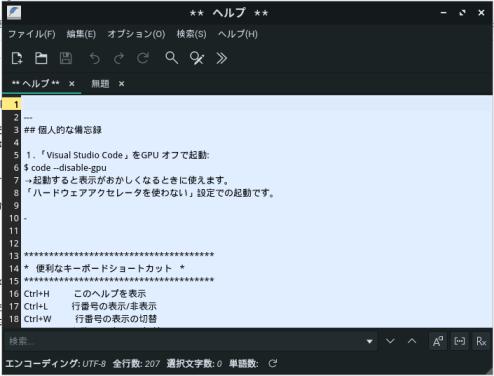
→ヘルプ画面は Ctrl+H で起動できるので便利。背景が水色で、書き込みできません。
-
8). 動作確認: →Qt アプリで、日本語オン(IME オン)にできません。
日本語オンにできないので、もしやと思い、同じQt アプリの「KolourPaint」でも確認。やはり、日本語オンにできません。
-
入力メソッドが「fcitx-mozc」の場合は、「fcitx5-qt」のインストールで入力できるようになった記憶があります。 今回は「ibus-mozc」を使っているので違うみたい。
入力メソッドを「fcitx-mozc」に換えての確認はやっていません。 Qt アプリを使っていても、表示だけとか、貼り付けるだけとか、日本語入力をしなければ支障ありません。
-
-
4. PDFビューア「qpdfview」をインストール:
-
1).「qpdfview」で検索、下記にチェック
qpdfview 0.4.18_25 Tabbed DjVu/PDF/PS document viewer
→右上の「Apply」をクリック
-
依存パッケージの一覧が表示
→右下の「Confirm」をクリック
-
2). 起動して確認:
アプリケーション →オフィス →「qpdfview」
-
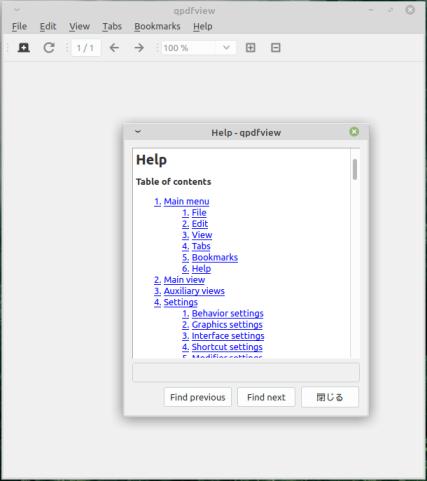
→ソースには日本語の翻訳ファイルがありますが、日本語表示されていません。 Haiku と同じデータを使い翻訳ファイルの修正 を行いました。
-
3). ヘルプの日本語化、および、翻訳ファイルを iT では一般的な言い回しに変更:
-
(1). ソースのダウンロード:
→「ファイルを保存する」
ダウンロードした「qpdfview-0.4.18.tar.gz」を右クリック→「ここに展開する」
→ソースには日本語の翻訳ファイルがありますが手違いで反映されません。
-
(2). パッチファイルの作成1:
> cd ~/ダウンロード/qpdfview-0.4.18/ > pluma 01.patch
diff -Naur a/help/help_ja.html b/help/help_ja.html
--- a/help/help_ja.html
+++ b/help/help_ja.html
@@ -44,7 +44,7 @@ This file is additionally licensed under the Creative Commons Attribution-ShareA
<li><a href="#edit">編集</a></li>
<li><a href="#view">表示</a></li>
<li><a href="#tabs">タブ</a></li>
- <li><a href="#bookmarks">しおり</a></li>
+ <li><a href="#bookmarks">ブックマーク</a></li>
<li><a href="#help">ヘルプ</a></li>
</ol>
<li><a href="#mainview">メインビュー</a></li>
@@ -87,13 +87,13 @@ This file is additionally licensed under the Creative Commons Attribution-ShareA
<ul>
<li><b>前ページ/次ページ/最初のページ/最後のページ</b> 文書の前のページ、次のページ、最初のページ、最後のページへ移動します。</li>
- <li><b>指定ページへ跳ぶ...</b> 現在のタブに表示するページを入力するダイアログを開きます。</li>
- <li><b>後ろに跳ぶ/前に跳ぶ</b> 表示されているページの履歴で前後に跳びます。</li>
+ <li><b>指定ページへジャンプ...</b> 現在のタブに表示するページを入力するダイアログを開きます。</li>
+ <li><b>後ろにジャンプ/前にジャンプ</b> 表示されているページの履歴で前後に飛びます。</li>
<li><b>検索...</b>
メインビューの下に検索ドックを開きます。そこに文字を入力すると、2秒後に自動的に検索が開始されます。また、リターンキーを押して手動で開始することもできます。リターンキーを押下する際に
Shift キーも押しておくと、現在のタブだけではなく全てのタブに対して検索を行います
(この挙動は、設定で拡張検索ドックが有効になっていると逆になります)。</li>
- <li><b>前を検索/次を検索</b> 文書内の検索用語が出現する前の場所、次の場所に跳びます。</li>
+ <li><b>前を検索/次を検索</b> 文書内の検索用語が出現する前の場所、次の場所に飛びます。</li>
<li><b>検索を取り消す</b> 現在実行中の検索を取り止め、検索ドックを閉じます。</li>
<li><b>クリップボードにコピー</b> チェックを入れると、ドラッグで範囲選択できるようになり、選択した部分のテキストや画像をコピーすることができます。</li>
<li><b>註釈を追加</b> チェックを入れると、ドラッグで範囲選択できるようになり、選択した部分に註釈を追加することができます。</li>
@@ -130,7 +130,7 @@ Shift キーも押しておくと、現在のタブだけではなく全ての
<li><b>プレゼンテーション...</b> F12 を押すとプレゼンテーションモードになります。Home キーを押すと最初のページを、End
キーを押すと最後のページを表示します。矢印キーの → と ↓、スペースキーと Page Down キーで次のページに移動します。矢印キーの ← と
↑、Back Space キーと Page Up キーで前のページに移動します。Ctrl
-キーを押しながらリターンキーを押すと、前に表示したページに跳びます。</li>
+キーを押しながらリターンキーを押すと、前に表示したページに飛びます。</li>
</ul>
<p><b>拡大率</b>は Ctrl + L
@@ -149,17 +149,17 @@ Shift キーも押しておくと、現在のタブだけではなく全ての
<p>このメニューには、クリックすることで現在のタブとして表示できる全てのタブが、メニュー項目として表示されます。タブは中クリックで閉じることができます。最初の9個までのタブは、Alt
キーを押しながら 1 〜 9 の数字キーを押すことで切り替えることもできます。</p>
-<h4><a name="bookmarks">しおり</a> <a href="#top">↑</a></h4>
+<h4><a name="bookmarks">ブックマーク</a> <a href="#top">↑</a></h4>
<ul>
- <li><b>前のしおり</b> 現在のページより前の直近のしおりに跳びます。</li>
- <li><b>次のしおり</b> 現在のページより後の直近のしおりに跳びます。</li>
- <li><b>しおりを付ける</b> 現在のファイルとページにしおりを追加します。</li>
- <li><b>しおりを外す</b> 現在のファイルとページからしおりを削除します。</li>
- <li><b>しおりを全て外す</b> 全てのしおりを削除します。</li>
+ <li><b>前のブックマーク</b> 現在のページより前の直近のブックマークに飛びます。</li>
+ <li><b>次のブックマーク</b> 現在のページより後の直近のブックマークに飛びます。</li>
+ <li><b>ブックマークを追加</b> 現在のファイルとページにブックマークを追加します。</li>
+ <li><b>ブックマークを削除</b> 現在のファイルとページからブックマークを削除します。</li>
+ <li><b>ブックマークを全て削除</b> 全てのブックマークを削除します。</li>
<li><b>開く</b> 任意のファイルを現在のタブに開きます。タブが無い場合は新しいタブにファイルが開かれます。</li>
<li><b>新規タブで開く</b> 新しいタブにファイルを開きます。</li>
- <li><b>指定ページへ跳ぶ</b> 対象のファイルを既に開いている場合は、直接そのページに移動します。そうでない場合は新しいタブにファイルを開きます。</li>
+ <li><b>指定ページへジャンプ</b> 対象のファイルを既に開いている場合は、直接そのページに移動します。そうでない場合は新しいタブにファイルを開きます。</li>
</ul>
<h4><a name="help">ヘルプ</a> <a href="#top">↑</a></h4>
-
(3). パッチファイルの作成2:
> pluma 02.patch
diff -Naur a/translations/qpdfview_ja.ts b/translations/qpdfview_ja.ts
--- a/translations/qpdfview_ja.ts
+++ b/translations/qpdfview_ja.ts
@@ -278,7 +278,7 @@
<message>
<location filename="../sources/bookmarkdialog.cpp" line="39"/>
<source>Bookmark</source>
- <translation>しおり</translation>
+ <translation>ブックマーク</translation>
</message>
<message>
<location filename="../sources/bookmarkdialog.cpp" line="48"/>
@@ -316,7 +316,7 @@
<message>
<location filename="../sources/bookmarkmenu.cpp" line="56"/>
<source>&Remove bookmark</source>
- <translation>しおりを外す(&R)</translation>
+ <translation>ブックマークを削除(&R)</translation>
</message>
</context>
<context>
@@ -324,7 +324,7 @@
<message>
<location filename="../sources/database.cpp" line="988"/>
<source>Jump to page %1</source>
- <translation>%1ページヘ跳ぶ</translation>
+ <translation>%1ページヘジャンプ</translation>
</message>
</context>
<context>
@@ -577,7 +577,7 @@
<message>
<location filename="../sources/mainwindow.cpp" line="1609"/>
<source>Jump to page</source>
- <translation>指定ページへ跳ぶ</translation>
+ <translation>指定ページへジャンプ</translation>
</message>
<message>
<location filename="../sources/mainwindow.cpp" line="1609"/>
@@ -587,7 +587,7 @@
<message>
<location filename="../sources/mainwindow.cpp" line="2014"/>
<source>Jump to page %1</source>
- <translation>%1ページヘ跳ぶ</translation>
+ <translation>%1ページヘジャンプ</translation>
</message>
<message>
<location filename="../sources/mainwindow.cpp" line="2165"/>
@@ -627,7 +627,7 @@
<message>
<location filename="../sources/mainwindow.cpp" line="2398"/>
<source>&Edit bookmark</source>
- <translation>しおりを編集(&E)</translation>
+ <translation>ブックマークを編集(&E)</translation>
</message>
<message>
<location filename="../sources/mainwindow.cpp" line="2815"/>
@@ -747,17 +747,17 @@
<message>
<location filename="../sources/mainwindow.cpp" line="3180"/>
<source>&Jump to page...</source>
- <translation>指定ページへ跳ぶ(&J)...</translation>
+ <translation>指定ページへジャンプ(&J)...</translation>
</message>
<message>
<location filename="../sources/mainwindow.cpp" line="3182"/>
<source>Jump &backward</source>
- <translation>後ろに跳ぶ(&B)</translation>
+ <translation>後ろにジャンプ(&B)</translation>
</message>
<message>
<location filename="../sources/mainwindow.cpp" line="3183"/>
<source>Jump for&ward</source>
- <translation>前に跳ぶ(&W)</translation>
+ <translation>前にジャンプ(&W)</translation>
</message>
<message>
<location filename="../sources/mainwindow.cpp" line="3185"/>
@@ -927,17 +927,17 @@
<message>
<location filename="../sources/mainwindow.cpp" line="3246"/>
<source>&Previous bookmark</source>
- <translation>前のしおり(&P)</translation>
+ <translation>前のブックマーク(&P)</translation>
</message>
<message>
<location filename="../sources/mainwindow.cpp" line="3247"/>
<source>&Next bookmark</source>
- <translation>次のしおり(&N)</translation>
+ <translation>次のブックマーク(&N)</translation>
</message>
<message>
<location filename="../sources/mainwindow.cpp" line="3249"/>
<source>&Add bookmark</source>
- <translation>しおりを付ける(&A)</translation>
+ <translation>ブックマークを追加(&A)</translation>
</message>
<message>
<location filename="../sources/mainwindow.cpp" line="3261"/>
@@ -967,7 +967,7 @@
<message>
<location filename="../sources/mainwindow.cpp" line="3461"/>
<source>Book&marks</source>
- <translation>しおり(&M)</translation>
+ <translation>ブックマーク(&M)</translation>
</message>
<message>
<location filename="../sources/mainwindow.cpp" line="3533"/>
@@ -978,7 +978,7 @@
<location filename="../sources/mainwindow.cpp" line="2397"/>
<location filename="../sources/mainwindow.cpp" line="3250"/>
<source>&Remove bookmark</source>
- <translation>しおりを外す(&R)</translation>
+ <translation>ブックマークを削除(&R)</translation>
</message>
<message>
<location filename="../sources/mainwindow.cpp" line="2959"/>
@@ -998,7 +998,7 @@
<message>
<location filename="../sources/mainwindow.cpp" line="3251"/>
<source>Remove all bookmarks</source>
- <translation>しおりを全て外す</translation>
+ <translation>ブックマークを全て削除</translation>
</message>
<message>
<location filename="../sources/mainwindow.cpp" line="3255"/>
@@ -1061,7 +1061,7 @@
<message>
<location filename="../sources/mainwindow.cpp" line="3579"/>
<source>&Bookmarks</source>
- <translation>しおり(&B)</translation>
+ <translation>ブックマーク(&B)</translation>
</message>
<message>
<location filename="../sources/mainwindow.cpp" line="3590"/>
@@ -1086,12 +1086,12 @@
<message>
<location filename="../sources/pageitem.cpp" line="379"/>
<source>Go to page %1.</source>
- <translation>%1ページに跳びます。</translation>
+ <translation>%1ページに飛びます。</translation>
</message>
<message>
<location filename="../sources/pageitem.cpp" line="383"/>
<source>Go to page %1 of file '%2'.</source>
- <translation>ファイル「%2」の%1ページに跳びます。</translation>
+ <translation>ファイル「%2」の%1ページに飛びます。</translation>
</message>
<message>
<location filename="../sources/pageitem.cpp" line="391"/>
@@ -1548,7 +1548,7 @@
<message>
<location filename="../sources/settingsdialog.cpp" line="262"/>
<source>Restore bookmarks:</source>
- <translation>しおりを復元:</translation>
+ <translation>ブックマークを復元:</translation>
</message>
<message>
<location filename="../sources/settingsdialog.cpp" line="265"/>
@@ -1950,12 +1950,12 @@
<message>
<location filename="../sources/shortcuthandler.cpp" line="262"/>
<source>Skip backward</source>
- <translation>後ろに跳ぶ</translation>
+ <translation>後ろにジャンプ</translation>
</message>
<message>
<location filename="../sources/shortcuthandler.cpp" line="266"/>
<source>Skip forward</source>
- <translation>前に跳ぶ</translation>
+ <translation>前にジャンプ</translation>
</message>
<message>
<location filename="../sources/shortcuthandler.cpp" line="270"/>
-
(4). パッチファイルの作成3:
> pluma 03.patch
diff -Naur a/translations/qpdfview_ja.ts b/translations/qpdfview_ja.ts
--- a/translations/qpdfview_ja.ts
+++ b/translations/qpdfview_ja.ts
@@ -429,9 +429,8 @@
<message>
<location filename="../sources/helpdialog.cpp" line="48"/>
<source>help.html</source>
- <extracomment>Please replace by file name of localized help if available, e.g. "help_fr.html".
-</extracomment>
- <translation>help.html</translation>
+ <extracomment>Please replace by file name of localized help if available, e.g. "help_fr.html".</extracomment>
+ <translation>help_ja.html</translation>
</message>
<message>
<location filename="../sources/helpdialog.cpp" line="63"/>
-
(5). パッチファイルの適用:
> cd ~/ダウンロード/qpdfview-0.4.18/ > patch -p1 < 01.patch Hmm... Looks like a unified diff to me... The text leading up to this was: -------------------------- |diff -Naur a/help/help_ja.html b/help/help_ja.html |--- a/help/help_ja.html |+++ b/help/help_ja.html -------------------------- Patching file help/help_ja.html using Plan A... Hunk #1 succeeded at 44. Hunk #2 succeeded at 87. Hunk #3 succeeded at 130. Hunk #4 succeeded at 149. Hmm... Ignoring the trailing garbage. done
> patch -p1 < 02.patch Hmm... Looks like a unified diff to me... The text leading up to this was: -------------------------- |diff -Naur a/translations/qpdfview_ja.ts b/translations/qpdfview_ja.ts |--- a/translations/qpdfview_ja.ts |+++ b/translations/qpdfview_ja.ts -------------------------- Patching file translations/qpdfview_ja.ts using Plan A... Hunk #1 succeeded at 278. Hunk #2 succeeded at 316. Hunk #3 succeeded at 324. Hunk #4 succeeded at 577. Hunk #5 succeeded at 587. Hunk #6 succeeded at 627. Hunk #7 succeeded at 747. Hunk #8 succeeded at 927. Hunk #9 succeeded at 967. Hunk #10 succeeded at 978. Hunk #11 succeeded at 998. Hunk #12 succeeded at 1061. Hunk #13 succeeded at 1086. Hunk #14 succeeded at 1548. Hunk #15 succeeded at 1950. Hmm... Ignoring the trailing garbage. done
> patch -p1 < 03.patch Hmm... Looks like a unified diff to me... ←(和訳: うーん... 統一された差分に見えます... ) The text leading up to this was: -------------------------- |diff -Naur a/translations/qpdfview_ja.ts b/translations/qpdfview_ja.ts |--- a/translations/qpdfview_ja.ts |+++ b/translations/qpdfview_ja.ts -------------------------- Patching file translations/qpdfview_ja.ts using Plan A... Hunk #1 succeeded at 429. Hmm... Ignoring the trailing garbage. ←(和訳: うーん... 後ろのゴミを無視します。 ) done
→他のディストリビューションと違い、多くのメッセージが表示されます。 エラーではなく、パッチ実行の詳細表示です。
-
(6).「lrelease」がインストールされているかの確認:
~> lrelease --help command not found: lrelease
-
GUI で「lrelease」を検索、ヒットしません。
-
コマンドで確認:
> whereis lrelease lrelease: /usr/local/man/man1/lrelease.1.gz
→説明があるので入っていそう。パス違い?
-
GUI で「qt5」を検索、「qt5-linguisttools」が入っていました
コマンドで確認:
~> pkg list qt5-linguisttools /usr/local/bin/lrelease-qt5 ←(注目) /usr/local/bin/lupdate-qt5 /usr/local/lib/cmake/Qt5LinguistTools/Qt5LinguistToolsConfig.cmake /usr/local/lib/cmake/Qt5LinguistTools/Qt5LinguistToolsConfigVersion.cmake /usr/local/lib/cmake/Qt5LinguistTools/Qt5LinguistToolsMacros.cmake /usr/local/lib/qt5/bin/lconvert /usr/local/lib/qt5/bin/lprodump /usr/local/lib/qt5/bin/lrelease ←(注目) /usr/local/lib/qt5/bin/lrelease-pro /usr/local/lib/qt5/bin/lupdate /usr/local/lib/qt5/bin/lupdate-pro /usr/local/man/man1/lrelease.1.gz /usr/local/man/man1/lupdate.1.gz /usr/local/share/licenses/qt5-linguisttools-5.15.2_1/LGPL21 /usr/local/share/licenses/qt5-linguisttools-5.15.2_1/LICENSE /usr/local/share/licenses/qt5-linguisttools-5.15.2_1/catalog.mk ~> ls -l /usr/local/bin/lrelease-qt5 lrwxr-xr-x 1 root wheel 23 12月 5 00:13 /usr/local/bin/lrelease-qt5 -> ../lib/qt5/bin/lrelease
-
「lrelease」コマンドの位置を再確認:
~> ls /usr/local/lib/qt5/bin/lrelease /usr/local/lib/qt5/bin/lrelease
-
(7).「lrelease」の動作を確認:
~> /usr/local/lib/qt5/bin/lrelease --help
Usage:
lrelease [options] project-file
lrelease [options] ts-files [-qm qm-file]
:
-
(8). 翻訳ファイルを変換:
> cd ~/ダウンロード/qpdfview-0.4.18/translations/
> /usr/local/lib/qt5/bin/lrelease qpdfview_ja.ts
Updating 'qpdfview_ja.qm'...
Generated 368 translation(s) (368 finished and 0 unfinished)
Ignored 1 untranslated source text(s)
-
(9). ファイルの配置:
~> sudo cp ~/ダウンロード/qpdfview-0.4.18/translations/qpdfview_ja.qm /usr/local/share/qpdfview/ ~> sudo cp ~/ダウンロード/qpdfview-0.4.18/help/help_ja.html /usr/local/share/qpdfview/
-
4). 起動して確認:
アプリケーション →オフィス →「qpdfview」
-
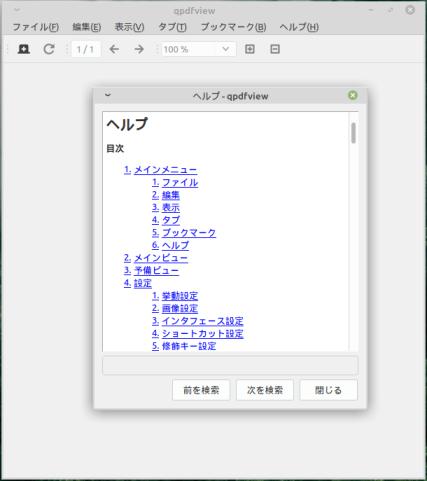
→メニューを「ブックマーク」に変更。ヘルプも日本語化して、メニューの「ブックマーク」に合わせました。
-
-
5. Markdown エディタの「ReText」をインストール:
- インストールできましたが、残念ながら起動できませんでした。
→モジュールが見つからないみたい。「ModuleNotFoundError: No module named 'PyQt5.QtDBus'」
ファイルの配置がLinux とは違うのでそれが影響しているかもしれません。
-
- エラーのついでに、「pkg」コマンドの使い方を勉強してみました。
-
-
-
- ファイル変換しての保存が可能です:
ファイル →エクスポート →HTML / ODT / PDF
-
1). GUI で、「retext」を検索:
retext 7.2.2 Markdown editor
-
2). コマンドでパッケージ(アプリ)を検索してみました:
~> pkg search retext retext-7.2.2 Markdown editor
→GhostBSD リポジトリに含まれたパッケージが検索されます。
-
3). コマンドでパッケージ(アプリ)をインストール:
~> sudo pkg install retext
パスワード:
Updating GhostBSD repository catalogue... ←(ローカルのリポジトリの更新)
GhostBSD repository is up to date.
All repositories are up to date.
The following 17 package(s) will be affected (of 0 checked):
New packages to be INSTALLED:
py38-Markups: 3.1.2
py38-docutils: 0.17.1,1
py38-enchant: 3.2.2
py38-markdown-math: 0.8
py38-packaging: 21.3
py38-pygments: 2.7.2
py38-pyparsing: 3.0.6
py38-qt5-core: 5.15.4_2
py38-qt5-gui: 5.15.4_1
py38-qt5-network: 5.15.4_2
py38-qt5-printsupport: 5.15.4_3
py38-qt5-sip: 12.9.0
py38-qt5-widgets: 5.15.4_3
py38-sip: 5.5.0_1,1
py38-toml: 0.10.2
qscintilla2-qt5: 2.13.0
retext: 7.2.2
→アプリと、依存のパッケージが入りました。
-
4). コマンドで、インストールされたアプリの詳細を確認:
~> pkg info retext
retext-7.2.2
Name : retext ←(パッケージ名)
Version : 7.2.2
Installed on : Sun Dec 12 10:50:09 2021 JST
Origin : textproc/retext
Architecture : FreeBSD:13:*
Prefix : /usr/local ←(配置場所)
Categories : textproc
Licenses : GPLv2
Maintainer : ports@FreeBSD.org
WWW : https://github.com/retext-project/retext
Comment : Markdown editor
Annotations :
repo_type : binary
repository : GhostBSD ←(リポジトリ名)
Flat size : 966KiB
Description :
ReText is a simple but powerful editor for Markdown and reStructuredText markup
languages. ReText is written in Python
WWW: https://github.com/retext-project/retext
→「info」は、インストールされたアプリの情報が表示されます。 依存のパッケージの情報は含まれないので、事前の確認はできません。
-
5). コマンドで、インストールされたアプリのファイルを確認:
~> pkg list retext /usr/local/bin/retext /usr/local/lib/python3.8/site-packages/ReText-7.2.2-py3.8.egg-info/PKG-INFO /usr/local/lib/python3.8/site-packages/ReText-7.2.2-py3.8.egg-info/SOURCES.txt /usr/local/lib/python3.8/site-packages/ReText-7.2.2-py3.8.egg-info/dependency_links.txt /usr/local/lib/python3.8/site-packages/ReText-7.2.2-py3.8.egg-info/entry_points.txt /usr/local/lib/python3.8/site-packages/ReText-7.2.2-py3.8.egg-info/requires.txt /usr/local/lib/python3.8/site-packages/ReText-7.2.2-py3.8.egg-info/top_level.txt /usr/local/lib/python3.8/site-packages/ReText/__init__.py /usr/local/lib/python3.8/site-packages/ReText/__main__.py /usr/local/lib/python3.8/site-packages/ReText/__pycache__/__init__.cpython-38.opt-1.pyc /usr/local/lib/python3.8/site-packages/ReText/__pycache__/__init__.cpython-38.pyc /usr/local/lib/python3.8/site-packages/ReText/__pycache__/__main__.cpython-38.opt-1.pyc /usr/local/lib/python3.8/site-packages/ReText/__pycache__/__main__.cpython-38.pyc /usr/local/lib/python3.8/site-packages/ReText/__pycache__/config.cpython-38.opt-1.pyc /usr/local/lib/python3.8/site-packages/ReText/__pycache__/config.cpython-38.pyc /usr/local/lib/python3.8/site-packages/ReText/__pycache__/converterprocess.cpython-38.opt-1.pyc /usr/local/lib/python3.8/site-packages/ReText/__pycache__/converterprocess.cpython-38.pyc /usr/local/lib/python3.8/site-packages/ReText/__pycache__/dialogs.cpython-38.opt-1.pyc /usr/local/lib/python3.8/site-packages/ReText/__pycache__/dialogs.cpython-38.pyc /usr/local/lib/python3.8/site-packages/ReText/__pycache__/editor.cpython-38.opt-1.pyc /usr/local/lib/python3.8/site-packages/ReText/__pycache__/editor.cpython-38.pyc /usr/local/lib/python3.8/site-packages/ReText/__pycache__/fakevimeditor.cpython-38.opt-1.pyc /usr/local/lib/python3.8/site-packages/ReText/__pycache__/fakevimeditor.cpython-38.pyc /usr/local/lib/python3.8/site-packages/ReText/__pycache__/highlighter.cpython-38.opt-1.pyc /usr/local/lib/python3.8/site-packages/ReText/__pycache__/highlighter.cpython-38.pyc /usr/local/lib/python3.8/site-packages/ReText/__pycache__/icontheme.cpython-38.opt-1.pyc /usr/local/lib/python3.8/site-packages/ReText/__pycache__/icontheme.cpython-38.pyc /usr/local/lib/python3.8/site-packages/ReText/__pycache__/mdx_posmap.cpython-38.opt-1.pyc /usr/local/lib/python3.8/site-packages/ReText/__pycache__/mdx_posmap.cpython-38.pyc /usr/local/lib/python3.8/site-packages/ReText/__pycache__/preview.cpython-38.opt-1.pyc /usr/local/lib/python3.8/site-packages/ReText/__pycache__/preview.cpython-38.pyc /usr/local/lib/python3.8/site-packages/ReText/__pycache__/syncscroll.cpython-38.opt-1.pyc /usr/local/lib/python3.8/site-packages/ReText/__pycache__/syncscroll.cpython-38.pyc /usr/local/lib/python3.8/site-packages/ReText/__pycache__/tab.cpython-38.opt-1.pyc /usr/local/lib/python3.8/site-packages/ReText/__pycache__/tab.cpython-38.pyc /usr/local/lib/python3.8/site-packages/ReText/__pycache__/tabledialog.cpython-38.opt-1.pyc /usr/local/lib/python3.8/site-packages/ReText/__pycache__/tabledialog.cpython-38.pyc /usr/local/lib/python3.8/site-packages/ReText/__pycache__/tablemode.cpython-38.opt-1.pyc /usr/local/lib/python3.8/site-packages/ReText/__pycache__/tablemode.cpython-38.pyc /usr/local/lib/python3.8/site-packages/ReText/__pycache__/webenginepreview.cpython-38.opt-1.pyc /usr/local/lib/python3.8/site-packages/ReText/__pycache__/webenginepreview.cpython-38.pyc /usr/local/lib/python3.8/site-packages/ReText/__pycache__/webkitpreview.cpython-38.opt-1.pyc /usr/local/lib/python3.8/site-packages/ReText/__pycache__/webkitpreview.cpython-38.pyc /usr/local/lib/python3.8/site-packages/ReText/__pycache__/window.cpython-38.opt-1.pyc /usr/local/lib/python3.8/site-packages/ReText/__pycache__/window.cpython-38.pyc /usr/local/lib/python3.8/site-packages/ReText/__pycache__/xsettings.cpython-38.opt-1.pyc /usr/local/lib/python3.8/site-packages/ReText/__pycache__/xsettings.cpython-38.pyc /usr/local/lib/python3.8/site-packages/ReText/config.py /usr/local/lib/python3.8/site-packages/ReText/converterprocess.py /usr/local/lib/python3.8/site-packages/ReText/dialogs.py /usr/local/lib/python3.8/site-packages/ReText/editor.py /usr/local/lib/python3.8/site-packages/ReText/fakevimeditor.py /usr/local/lib/python3.8/site-packages/ReText/highlighter.py /usr/local/lib/python3.8/site-packages/ReText/icontheme.py /usr/local/lib/python3.8/site-packages/ReText/mdx_posmap.py /usr/local/lib/python3.8/site-packages/ReText/preview.py /usr/local/lib/python3.8/site-packages/ReText/syncscroll.py /usr/local/lib/python3.8/site-packages/ReText/tab.py /usr/local/lib/python3.8/site-packages/ReText/tabledialog.py /usr/local/lib/python3.8/site-packages/ReText/tablemode.py /usr/local/lib/python3.8/site-packages/ReText/webenginepreview.py /usr/local/lib/python3.8/site-packages/ReText/webkitpreview.py /usr/local/lib/python3.8/site-packages/ReText/window.py /usr/local/lib/python3.8/site-packages/ReText/xsettings.py /usr/local/share/applications/me.mitya57.ReText.desktop /usr/local/share/icons/hicolor/scalable/apps/retext.svg /usr/local/share/licenses/retext-7.2.2/GPLv2 /usr/local/share/licenses/retext-7.2.2/LICENSE /usr/local/share/licenses/retext-7.2.2/catalog.mk /usr/local/share/metainfo/me.mitya57.ReText.appdata.xml /usr/local/share/retext/icons/retext.png /usr/local/share/retext/icons/retext.svg /usr/local/share/retext/locale/retext_ar.qm /usr/local/share/retext/locale/retext_ca.qm /usr/local/share/retext/locale/retext_cs.qm /usr/local/share/retext/locale/retext_cy.qm /usr/local/share/retext/locale/retext_da.qm /usr/local/share/retext/locale/retext_de.qm /usr/local/share/retext/locale/retext_es.qm /usr/local/share/retext/locale/retext_es_CO.qm /usr/local/share/retext/locale/retext_et.qm /usr/local/share/retext/locale/retext_eu.qm /usr/local/share/retext/locale/retext_fa.qm /usr/local/share/retext/locale/retext_fi.qm /usr/local/share/retext/locale/retext_fr.qm /usr/local/share/retext/locale/retext_hr.qm /usr/local/share/retext/locale/retext_hu.qm /usr/local/share/retext/locale/retext_it.qm /usr/local/share/retext/locale/retext_ja.qm /usr/local/share/retext/locale/retext_ko.qm /usr/local/share/retext/locale/retext_nl.qm /usr/local/share/retext/locale/retext_pl.qm /usr/local/share/retext/locale/retext_pt.qm /usr/local/share/retext/locale/retext_pt_BR.qm /usr/local/share/retext/locale/retext_ru.qm /usr/local/share/retext/locale/retext_sk.qm /usr/local/share/retext/locale/retext_sr.qm /usr/local/share/retext/locale/retext_sr@latin.qm /usr/local/share/retext/locale/retext_sv.qm /usr/local/share/retext/locale/retext_uk.qm /usr/local/share/retext/locale/retext_zh_CN.qm /usr/local/share/retext/locale/retext_zh_TW.qm
→「list」は、インストールされたアプリだけが表示されます。ファイルの場所が表示されるので便利です。 どれが依存で入ったファイルなのかわからないのは惜しいところ。
-
6). 「retext」の起動:
アプリケーション →オフィス →「ReText」
→起動しません。エラー表示もなく無応答です。
端末から起動しないとエラーメッセージは確認できませんでした。
-
7). バージョンの確認:
~> retext --version
:
File "/usr/local/lib/python3.8/site-packages/ReText/__main__.py", line 35, in <module>
from PyQt5.QtDBus import QDBusConnection, QDBusInterface
ModuleNotFoundError: No module named 'PyQt5.QtDBus'
→エラーが表示。「ModuleNotFoundError: No module named 'PyQt5.QtDBus'」
python のモジュールが見つからないみたい。モジュール名で、パッケージ名でないのが惜しいところ。
~> pkg search Qt5 | grep dbus libdbusmenu-qt5-0.9.3.160420160218_11 Qt5 implementation of the DBusMenu protocol py38-qt5-dbus-5.15.4_2 Python bindings for the Qt5 toolkit, QtDBus module py38-qt5-dbussupport-5.15.4 Qt event loop support for dbus-python qt5-dbus-5.15.2_1 Qt D-Bus inter-process communication module qt5-qdbus-5.15.2_1 Qt command-line interface to D-Bus qt5-qdbusviewer-5.15.2 Qt 5 graphical interface to D-Bus
→表示されたパッケージのどれがインストールされているのか、されていないのかわかりません。
-
8). 実行できた場合の表示:
-
(1). プレビュー画面の表示:
ツールバーの「プレビュー」をクリック。もう一度クリックすると解除。
もしくは、Ctrl+E
-
(2).「ライブプレビュー」(左右 2画面)表示に切替:
ツールバーの「プレビュー」の右隣の「下矢印」→「ライブプレビュー」にチェック
もしくは、Ctrl+L
-
「ライブプレビュー」表示:
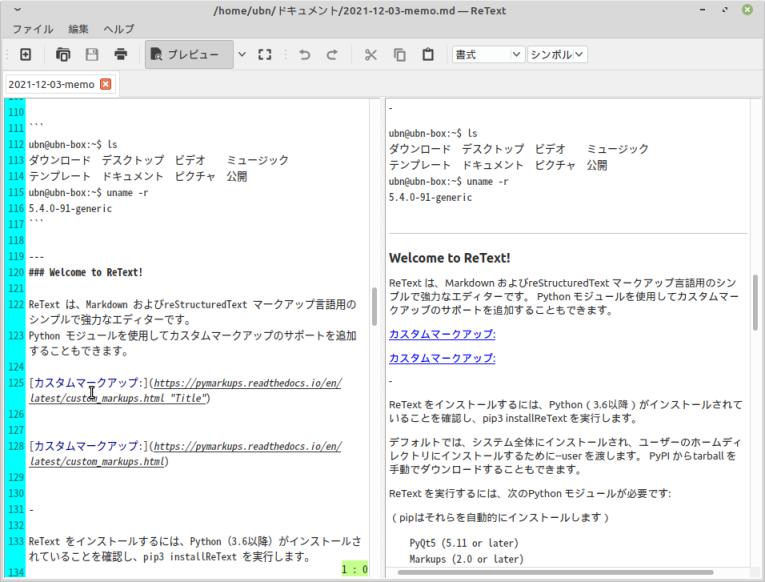
- 「ライブプレビュー」のチェックを外す(デフォルト)と、通常は左側が、「プレビュー」選択で右側が表示されます。
-
9). コマンドでアプリを削除するとき:
~> sudo pkg delete retext
-
-
--- - --- - --- - --- - --- - --- - --- - --- - --- - --- - --- - --- - --- - --- - ----- ----- --
10. ゲームのインストール
-
GUI でのインストール:
システム →システム管理 →「Software Station」→パスワード入力
「Software Station (スーパーユーザで)」画面がくっきり表示になるまで待ちます。
-
1. マインスイーパ (KMines):
- 昔ながらのマインスイーパ (Minesweeper) ゲーム
-
1).「kmines」で検索、下記にチェック
kmines 21.08.3 Minesweeper-like game
→右上の「Apply」をクリック
-
依存パッケージの一覧が表示
→右下の「Confirm」をクリック
-
2). 起動:
アプリケーション →ゲーム →「KMines」
-
3). 実行時の画面:

→隣接する爆弾の数のヒントを頼りに、怪しいコマは右クリックしてマーク(旗)。 爆弾ではないと思ったコマは左クリックでめくって行きます。
-
4). メニューの修正:
~> sudo pluma /usr/local/share/applications/org.kde.kmines.desktop
↓ 修正:
Name[ja]=マインスイーパ(KMines)
-
-
2. クロンダイク (AisleRiot):
- カードゲーム集
-
1).「aisleriot」で検索、下記にチェック
aisleriot 3.22.19 Colledction of partience games written in guile scheme
→右上の「Apply」をクリック
-
依存パッケージの一覧が表示
→右下の「Confirm」をクリック
-
2). 起動:
アプリケーション →ゲーム →「AisleRiot ソリティア」
最初の起動のみ、起動するまでに時間がかかりました。
-
3). 実行時の画面:
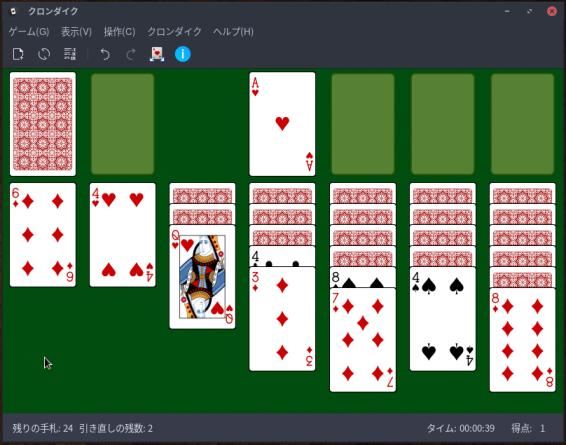
-
4). メニューの修正:
~> sudo pluma /usr/local/share/applications/sol.desktop
↓ 修正:
Name[ja]=クロンダイク(AisleRiot)
-
もし、下記の行があったらコメント化:
# X-Ubuntu-Gettext-Domain=aisleriot
-
-
3. 上海 (KMahjongg):
- 立体的に置かれたパイから同じパイを取っていくゲーム
-
1).「kmahjongg」で検索、下記にチェック
kmahjongg 21.08.3 Mahjongg Solitaire
→右上の「Apply」をクリック
-
依存パッケージの一覧が表示
→右下の「Confirm」をクリック
-
2). 起動:
アプリケーション →ゲーム →「KMahjongg」
-
3). 実行時の画面:
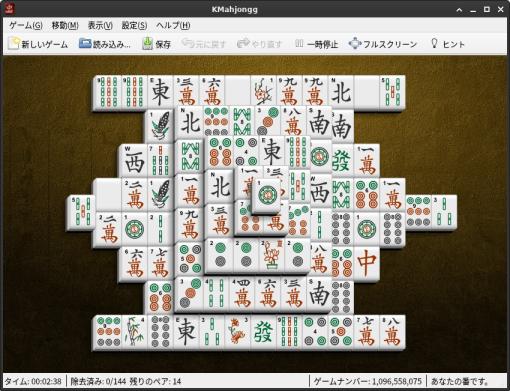
-
4). メニューの修正:
~> sudo pluma /usr/local/share/applications/org.kde.kmahjongg.desktop
↓ 修正:
Name[ja]=上海(KMahjongg)
-
-
4. 四川省 (Shisen-Sho):
- 2コーナーまでに結ばれた同じパイを取っていくゲーム
-
1).「kshisen」で検索、下記にチェック
kshisen 21.08.3 Shisen-Sho Mahjongg-like Tile game
→右上の「Apply」をクリック
-
依存パッケージの一覧が表示
→右下の「Confirm」をクリック
-
2). 起動:
アプリケーション →ゲーム →「Shisen-Sho」
-
3). 最初の起動のみ、エラー表示:
An error occurred when loading the tileset. /usr/share/kmahjongglib/tilesets/default.desktop and the default tileset have been tried. Please install the KMahjongg library.
→「KMahjongg」が先にインストールされていれば、「OK」2回で起動されます。
-
4). 実行時の画面:
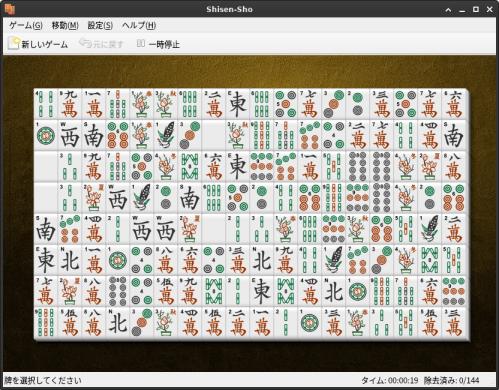
下のパイ(牌)がなくなると、上のパイは重力で落ちるので条件が変わります。 取る順番が問われるので上から攻めるべきですが、すべてのパイを取れるとは限りません。 時間を潰すのと、集中力を養うには良さそう。
-
5). メニューの修正:
~> sudo pluma /usr/local/share/applications/org.kde.kshisen.desktop
↓ 修正:
Name[ja]=四川省(Shisen-Sho)
-
-
5. 中国式四人麻雀 (Kajongg):
- 残念ながら、GUI ではヒットせず。インストールできませんでした。
-
- 音声付きの英語での中国ルールの麻雀
日本語化されているのはメニューバーくらいです。「捨てたパイ名、ポン、チー、カン」が外国の男女(ロボット)の声で英語です。あがりは「マージャン」でした。英語での麻雀はおもしろいですね。ルールは中国式なので戸惑います。
花パイがあり、点棒はナシ(点数は帳簿に記入するみたい)。流れたときテンパイしている必要はありません。リーチがなく、8点以上の手でなければあがれないみたい。8点しばりで、リーチがないので、門前ツモでもあがれず、役を知らない初心者にはつらいところ。
ルールについては、中国麻雀 を参照。 ヘルプもあるけど英語なので面倒。
-
1). 音声のパッケージをインストール:
これがないと、プレイ開始でエラー表示。音声が出ません。
「No voices will be heard because the program ogg123 is missing」表示され、音声が出ません。
-
(1).「vorbis-tools」で検索、下記にチェック
vorbis-tools 1.4.2.3 Play, encode, and manage Ogg Vorbis files
→右上の「Apply」をクリック
-
依存パッケージの一覧が表示
→右下の「Confirm」をクリック
-
2). 「kajongg」をインストール:
-
(1).「kajongg」で検索、下記にチェック
ヒットせず
→右上の「Apply」をクリック
-
依存パッケージの一覧が表示
→右下の「Confirm」をクリック
-
3). 起動:
アプリケーション →ゲーム →「Kajongg」
-
最初の起動のみ、起動するまでに時間がかかりました。
-
4). 枠だけの画面が表示:
枠の中の色(背景)が黄色に設定されていると、うまく動く(音声が出る)可能性が高いです。
-
ツールバーの「Configure」→「Configure - Kajongg」ダイアログ表示
「Use sounds if available」にチェックして、voice を有効化。
→「Apply」 →「OK」
-
ツールバーの「Players」→「プレイヤー - Kajongg」ダイアログ表示
新規→「ユーザ名」を入力して Enter →「Close」
-
ツールバーの「▶」(Play) →「Login - Kajongg」ダイアログ表示
Game server: Local Game ←(ゲームサーバーの選択) Username: ユーザ名 ←(先程入力したユーザ名を選択) Ruleset: Classical Chinese BMJA ←(ルールの選択)中国式のみ
→「OK」→ゲーム開始
-
5). 次回からは、
ツールバーの「▶」(Play) →「Login - Kajongg」ダイアログ表示
→「OK」→ゲーム開始
-
6). 実行時の画面:
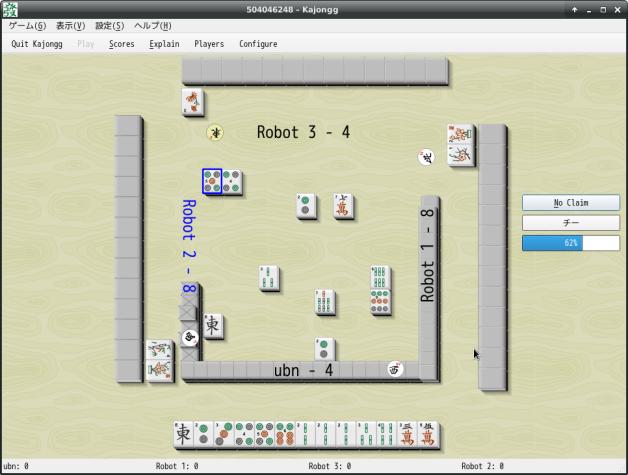
→英語の音声が出ました。
ディストリビューションによっては、音声が出ない場合もありました。
-
自分の番になると自動でツモってきます。捨てるときは、パイを選んで「Discard」をクリック。
「Quit Kajongg」で終了。
-
和訳:
「Discard」: パイを捨てます
「No Claim」: 申告なし(スキップ)→待たずに次に早く進みたいとき
→連続クリックは気をつけないと、「Discard」に変わっていて、大事なパイを捨ててしまいます。
-
7). メニューの修正:
~> sudo pluma /usr/local/share/applications/org.kde.kajongg.desktop
↓ 行を追加:
Name[ja]=中国式四人麻雀(Kajongg)
-
-
6. フローズン・バブル (Frozen Bubble):
風船ではなく、カラーボールです。角度を決めて発射して、同じ色が 3個以上くっつくと落っこちます。すべて落とせばクリア。
-
1).「frozen-bubble」で検索、下記にチェック
frozen-bubble 2.213.g2017070: Shoot frozen bubbles to build groups of the same color
→右上の「Apply」をクリック
-
依存パッケージの一覧が表示
→右下の「Confirm」をクリック
-
2). 起動:
アプリケーション →ゲーム →「Frozen Bubble」
-
3). 実行時の画面:
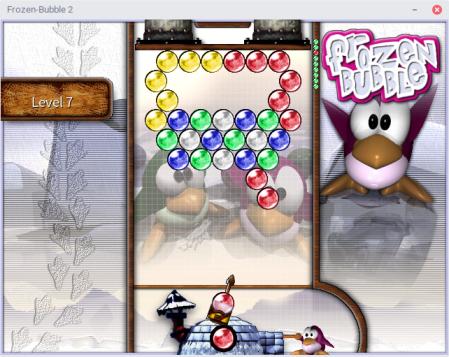
「←」と「→」キーで砲台の向きを変えます。「↑」で発射。Esc で終了。
-
4). メニューの修正:
~> sudo pluma /usr/local/share/applications/frozenbubble.desktop
↓ 行を追加:
Name[ja]=フローズンバブル(Frozen Bubble)
-
-
7. Lbreakout2 (ブロックくずし もどき)
- 残念ながら、VirtualBox では、正常に動きません。
-
ラケットで受けている途中で、お宝に気を奪われると、受け損ないます。
→VirtualBox にインストールしたときは、ギクシャクした動きで使えなかったのですが、 USB メモリにインストールすると、なぜか正常に動きます。
こういうこともあるのですね。
-
ちなみに、同じArch Linux 系でVirtualBox にインストールした「Manjaro Xfce 21.1.6」 では動いています。
-
1).「lbreakout2」で検索、下記にチェック
lbreakout2 2.6.5_1 Breakout-style arcade game
→右上の「Apply」をクリック
-
依存パッケージの一覧が表示
→右下の「Confirm」をクリック
-
2). 起動:
アプリケーション →ゲーム →「LBreakout2」
-
マウスでクリックして操作します。
-
開始:
Menu →Local Game →Start Original Set
マウスを左右に動かすか、「←」と「→」キーで、ラケットが左右に動きます。
マウスの左クリック、または「スペース」キーにて、ボールが発射。
-
→ラケットが激しく動きすぎてゲームにならず、その後「pause」がかかって動かなくなりました。 画面右上の「x」で閉じました。
-
終了:
Esc →y →Esc →Esc
-
3). 正常に動く時の画面:

→落ちてくるのがお宝と限らないのが面白いところ。 ラケットの幅が広くなるお宝と狭くなるお宝があります。ボールが2個に増えるのもありました。
-
4). メニューの修正:
~> sudo pluma /usr/local/share/applications/lbreakout2.desktop
↓ 行を追加:
Name[ja]=ブロックくずし(Lbreakout2)
-
-
8. 「Swell Foop 」(さめざめ もどき):
-
1).「swell-foop」で検索、下記にチェック
swell-foop 41.0.1 Gnome swell-foop
→右上の「Apply」をクリック
-
依存パッケージの一覧が表示
→右下の「Confirm」をクリック
-
2). 起動:
アプリケーション →ゲーム →「Swell Foop」
→「始める」
-
3). 実行画面:
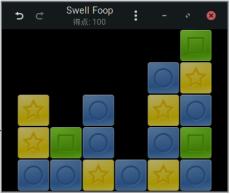
→飽きずに続けてしまいます。音が出ないのは惜しいところ
-
4). メニューの修正:
~> sudo pluma /usr/local/share/applications/org.gnome.SwellFoop.desktop
↓ 修正:
Name[ja]=さめざめ(Swell Foop)
-
もし、下記の行があったらコメント化:
# X-Ubuntu-Gettext-Domain=swell-foop
-
-
9. 修正したゲームのメニューを表示:
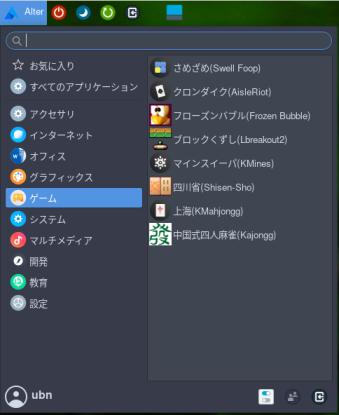
→アプリのアイコンは、(usr/local/share/icons/hicolor/) が使われているようです。
-
-
--- - --- - --- - --- - --- - --- - --- - --- - --- - --- - --- - --- - --- - --- - ----- ----- ---
11. 個人的に気になること
-
問題1: Firefox ブラウザにて、マウススクロールを上に動かすと、ブラウザの「戻る」になります
下に動かすときはページが正常にスクロールしますが、上に動かすと、以前のページへ戻ったり、ブラウザが閉じます。作業の途中で画面が変わり、再度開き直しとなり、その繰り返しなので使いづらいです。
-
回避策: Firefox ブラウザにて、マウスの「戻る」ボタン、「進む」ボタンを無効化:
Firefox にて「高度の設定」を使ってマウスのボタンの機能を変更しました。 5 ボタンマウスの追加のボタンの有効化の機能みたいですが、3 ボタンマウスでも設定できました。
-
(1). URLバーに「about:config」と入力
-
(2). 警告が表示→「危険性を承知の上で使用する」をクリック
-
(3). 検索窓に、設定名の「mousebutton」を入力
mousebutton.4th.enabled true mousebutton.5th.enabled true
-
(4). 右端の「切替」ボタンをクリックして、下記に切替
mousebutton.4th.enabled false mousebutton.5th.enabled false
-
(5). ブラウザを閉じて、開きます。
-
-
問題2: Linux と FreeBSD とはファイルの階層が違います:
Linux での「/usr/share/」フォルダは、
FreeBSD では、「/usr/local/share/」フォルダになります。
-
-
--- - --- - --- - --- - --- - --- - --- - --- - --- - --- - --- - --- - --- - --- - ----- ----- ----
12. FreeBSD を深く知るためのリンクや参考資料:
-
参考:
-
-
まとめ
以前インストールしたことのある「GhostBSD」と壁紙がほぼ同じなので新鮮味を感じません。これが第一印象。 でも、以前よりも安定したというか、立ち上げ画面もクールだし、日本語化もちゃんとされて使いやすくなっています。
-
Linux で使っている、ほとんどのアプリがGUI 操作でインストールできました。アプリのバージョンは、一部を除いてUbuntu よりも新しめです。やろうと思えばアプリをビルドする環境も作りやすいです。
サクサク動くし、GUI でシステムの更新やアプリのインストールができるので、 「/usr/share/」が「/usr/local/share/」なことを頭に入れておけば、BSD を知らなくても普通に使えそうです。
-
利点は、Ubuntu よりも新しいアプリを使えること、サクサク動くMATE で、実績があるBSD ベースだということ。 VirtualBox で使いやすいこと。
→BSD とかアプリのビルドとかの勉強ができること、BSD の歴史は永く実績があること。BSD はライセンスの関係で組込機器に採用されやすい(仕事につながります)こと。また、MacOS の元になったOS の勉強にもなります。
-
難点は、メモリが4GB 以上必要なこと。(現在は)使っている人が少ないこと。
→Linux の情報は使える場合と使えない場合があります。もしかしたら、自力で解決が必要。普通にGUI で使っている分には関係ありません。
-
-
-
-
目次
-
-
- 目次
- --- - --- - --- - --- - --- - --- - --- - --- - --- - --- - --- - --- - --- - --- - -
- 「GhostBSD」の画面:
- 「GhostBSD」について:
- --- - --- - --- - --- - --- - --- - --- - --- - --- - --- - --- - --- - --- - --- - --
- 「VirtualBox」について
- --- - --- - --- - --- - --- - --- - --- - --- - --- - --- - --- - --- - --- - --- - ---
- 1. ホストOS 側の確認:
- --- - --- - --- - --- - --- - --- - --- - --- - --- - --- - --- - --- - --- - --- - ----
- 2. 「ゲストOS」のISO イメージをダウンロード:
- --- - --- - --- - --- - --- - --- - --- - --- - --- - --- - --- - --- - --- - --- - -----
- 3. 「仮想マシン」の作成:
- 1). システム→「VirtualBox」→「VirtualBox」を起動
- 2). 右上の「新規」ボタンをクリック
- 3). 名前とオペレーティングシステム:
- 4). メモリサイズ:
- 5). ハードディスク:
- 6). ハードディスクのファイルタイプ:
- 7). 物理ハードディスクにあるストレージ:
- 8). ファイルの場所とサイズ:
- 9). 仮想マシンの「FreeBSD」が作成されました:
- 10). 「ディスプレイ」の設定を変更:
- 11). 仮想マシンの「システム」の設定を変更:
- 12). 仮想マシンの「USB」の設定を変更:
- 13). 最終的な設定:
- 14). 右側の「ストレージ」にて、「ISO イメージ」をセット
- --- - --- - --- - --- - --- - --- - --- - --- - --- - --- - --- - --- - --- - --- - ----- -
- 4. 「GhostBSD」のインストール操作
- 1). 「起動」(緑色の右矢印)ボタンをクリック
- 2). シェル画面が表示
- 3). 「上矢印」キーを使いながら、手探りでブートのパスを検索:
- 4). ブートさせます:
- 5). デスクトップ画面が表示:
- 6). デスクトップ画面にある「Install GhostBSD」をダブルクリック
- 7). Welcome to GhostBSD! :
- 8). Keyboard Setup:
- 9). Time Zone Selection:
- 10). Installation Type:
- 11). ZFS Configuratiion:
- 12). Boot Option:
- 13). Administrator(root) Password:
- 14). User Setup:
- 15). Installaton on progress:
- 16). 「Installation Completed」画面表示:
- 17). ログイン画面が表示:
- 18). デスクトップ画面が表示:
- 19). システム →シャットダウン →シャットダウン
- 20). 右側の「ストレージ」にて、「ISO イメージ」を取り外し
- 21). 「起動」(緑色の右矢印)ボタンをクリック
- 22). ログイン画面が表示:
- 23). デスクトップ画面が表示:
- --- - --- - --- - --- - --- - --- - --- - --- - --- - --- - --- - --- - --- - --- - ----- --
- 5. インストール後の「システム更新」:
- --- - --- - --- - --- - --- - --- - --- - --- - --- - --- - --- - --- - --- - --- - ----- ---
- 6. 画面が狭いので広げました:
- --- - --- - --- - --- - --- - --- - --- - --- - --- - --- - --- - --- - --- - --- - ----- ----
- 7. 日本語入力:
- --- - --- - --- - --- - --- - --- - --- - --- - --- - --- - --- - --- - --- - --- - ----- -----
- 8. その他の設定:
- --- - --- - --- - --- - --- - --- - --- - --- - --- - --- - --- - --- - --- - --- - ----- ----- -
- 9. アプリのインストール:
- 1. オーディオプレイヤー「audacious」をインストール:
- 2. 画像加工の「KolourPaint」をインストール:
- 3. テキストエディタ「featherpad」をインストール:
- 4. PDFビューア「qpdfview」をインストール:
- 5. Markdown エディタの「ReText」をインストール:
- --- - --- - --- - --- - --- - --- - --- - --- - --- - --- - --- - --- - --- - --- - ----- ----- --
- 10. ゲームのインストール
- 1. マインスイーパ (KMines):
- 2. クロンダイク (AisleRiot):
- 3. 上海 (KMahjongg):
- 4. 四川省 (Shisen-Sho):
- 5. 中国式四人麻雀 (Kajongg):
- 6. フローズン・バブル (Frozen Bubble):
- 7. Lbreakout2 (ブロックくずし もどき)
- 8. 「Swell Foop 」(さめざめ もどき):
- 9. 修正したゲームのメニューを表示:
- --- - --- - --- - --- - --- - --- - --- - --- - --- - --- - --- - --- - --- - --- - ----- ----- ---
- 11. 個人的に気になること
- --- - --- - --- - --- - --- - --- - --- - --- - --- - --- - --- - --- - --- - --- - ----- ----- ----
- 12. FreeBSD を深く知るためのリンクや参考資料:
- まとめ
- -
-
-
-